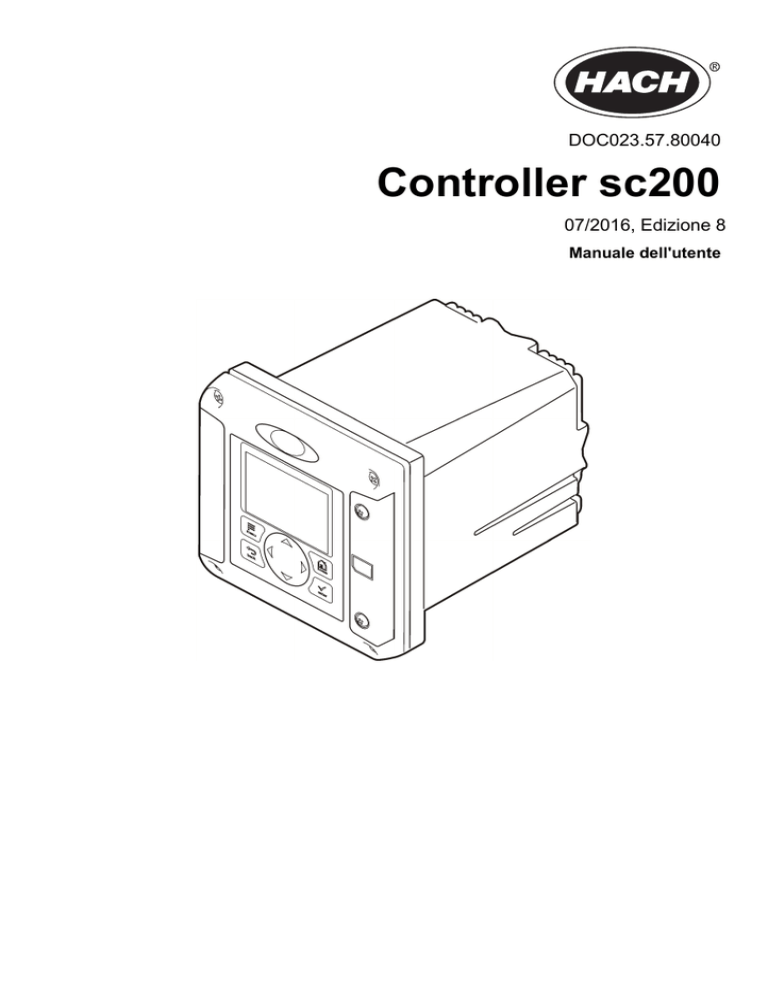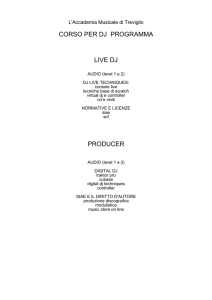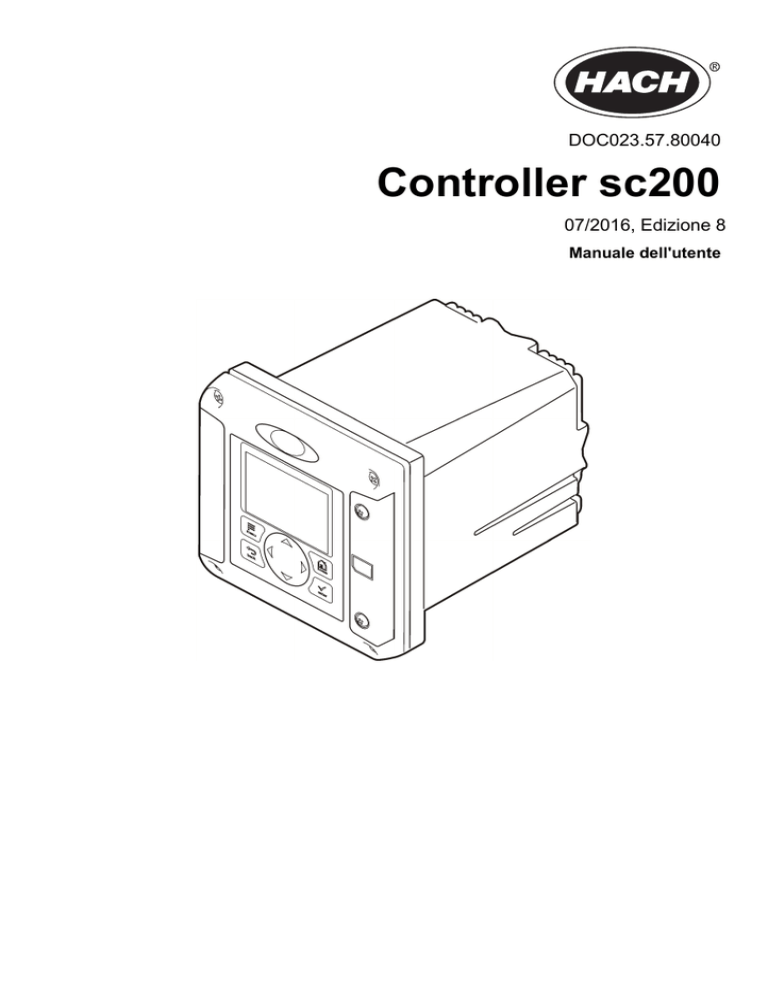
DOC023.57.80040
Controller sc200
07/2016, Edizione 8
Manuale dell'utente
Sommario
Dati tecnici .....................................................................................................................3
Informazioni generali ................................................................................................ 4
Informazioni sulla sicurezza ......................................................................................... 4
Indicazioni e significato dei segnali di pericolo ..................................................... 4
Etichette di avvertimento ...................................................................................... 4
Certificazioni ......................................................................................................... 5
Panoramica del prodotto .............................................................................................. 5
Sensori e moduli sensore ..................................................................................... 6
Relé, uscite e segnali ........................................................................................... 6
Ricerche dei dispositivi ......................................................................................... 6
Struttura del controller .......................................................................................... 6
Possibilità di montaggio del controller ................................................................. 6
Installazione .................................................................................................................. 7
Componenti di montaggio e dimensioni ....................................................................... 7
Montaggio del controller .............................................................................................. 8
Protezione per l'alta tensione .................................................................................... 11
Scariche elettrostatiche ............................................................................................. 11
Panoramica del cablaggio ......................................................................................... 12
Cablaggio di alimentazione ........................................................................................ 12
Allarmi e relé .............................................................................................................. 15
Relè del cablaggio ..................................................................................................... 15
Collegamenti dell'uscita analogica ............................................................................. 17
Collegamenti del cablaggio dell'ingresso discreto ..................................................... 18
Collegamento di un sensore SC digitale .................................................................... 20
Collegamento dell'uscita digitale per le comunicazioni opzionale ............................. 21
Installazione di una scheda di memoria SD .............................................................. 21
Interfaccia utente e navigazione ........................................................................22
Interfaccia utente ....................................................................................................... 22
Display ....................................................................................................................... 22
Formati di visualizzazione aggiuntivi .................................................................. 23
Visualizzazione grafica ....................................................................................... 24
Avvio del sistema ..................................................................................................... 24
Prima impostazione di lingua, data e ora .................................................................. 24
Informazioni di configurazione del controller ............................................................. 25
Operazioni avanzate ............................................................................................... 26
Configurazione delle funzioni di sicurezza ................................................................. 26
Attivazione o disattivazione della password ....................................................... 26
Modifica della password ..................................................................................... 26
Protect features (Proteggi funzioni) .................................................................... 26
Configurazione di un modulo di ingresso a 4-20 mA ................................................. 26
Configurazione del modulo di uscita 4-20 mA ........................................................... 27
Configurazione delle uscite analogiche del controller ................................................ 28
Modalità di uscita logaritmica ............................................................................ 30
Modalità di uscita bilineare ................................................................................. 30
Configurazione dei relè .............................................................................................. 31
1
Sommario
Configurazione del display ......................................................................................... 42
Aggiornamento di data e ora ..................................................................................... 42
Impostazione di modalità e intervallo del registro dati ............................................... 42
Configurazione di un calcolo ...................................................................................... 43
Configurazione degli ingressi discreti ........................................................................ 43
Aggiornamento della lingua dell'interfaccia ............................................................... 44
Uso della scheda di memoria Secure Digital (SD) ..................................................... 45
Aggiornamento del software ............................................................................... 45
Salvataggio di registri di dati ed eventi sulle schede SD .................................... 46
Accesso ai file del registro eventi e dati sulla scheda SD .................................. 46
Aggiornamenti firmware con schede SD ............................................................ 47
Backup delle impostazioni su una scheda SD .................................................... 47
Ripristino delle impostazioni del controller ......................................................... 48
Trasferimento delle impostazioni a un altro dispositivo ...................................... 48
Uso della porta di servizio .......................................................................................... 49
Utilizzo di DataCom ................................................................................................... 49
Manutenzione ............................................................................................................. 49
Pulizia del controller ................................................................................................... 49
Sostituzione dei fusibili .............................................................................................. 49
Sostituzione della batteria .......................................................................................... 49
Individuazione ed eliminazione dei guasti .................................................... 50
Menu Test and Maintenance (Test e manutenzione) ................................................ 52
Avvisi ed errori ........................................................................................................... 53
Informazioni sulla scansione dei dispositivi .............................................. 53
Parti di ricambio e accessori .............................................................................. 53
2
Dati tecnici
I dati tecnici sono soggetti a modifica senza preavviso.
Dato tecnico
Dettagli
Descrizione dei componenti
Controller con microprocessore e interfaccia che gestisce il sensore e
visualizza i valori misurati.
Temperatura operativa
Da -20 a 60 ºC (da -4 a 140 ºF); 95% di umidità relativa, senza condensa con
carico del sensore <7 W; da -20 a 50 ºC (da -4 a 104 ºF) con carico del
sensore <28 W
Temperatura di stoccaggio
Da -20 a 70 ºC (da -4 a 158 ºF); 95% di umidità relativa, senza condensa
Involucro
esterno1
Requisiti di alimentazione
Telaio in metallo NEMA 4X/IP66 con finitura anticorrosione
Controller con alimentazione CA:100-240 Vca ±10%, 50/60 Hz; potenza
50 VA con 7 W per carico modulo di rete/sensore, 100 VA con 28 W per carico
modulo di rete/sensore (collegamento di rete opzionale Modbus,
RS232/RS485, Profibus DPV1 o HART).
Controller con alimentazione a 24 V cc: 24 Vcc - 15%, + 20%; potenza 15 W
con 7 W per carico modulo di rete/sensore, 40 W con 28 W per carico modulo
di rete/sensore (collegamento di rete opzionale Modbus, RS232/RS485,
Profibus DPV1 o HART).
Requisiti di altitudine
Standard 2000 m (6562 piedi) slm (sul livello del mare)
Grado di
inquinamento/categoria
installazione
Grado di inquinamento 2; categoria installazione II
Uscite
Due uscite analogiche (0-20 mA o 4-20 mA). Le uscite possono essere
assegnate affinché rappresentino un parametro misurato quale pH,
temperatura, portata o valori calcolati. Il modulo opzionale fornisce tre uscite
analogiche aggiuntive (5 in totale).
Relè
Quattro contatti SPDT configurati dall'utente da 250 Vca, 5 Amp resistivi
massimo per il controller con alimentazione CA e 24 Vcc, 5 Amp resistivi
massimo per il controller con alimentazione CC. I relè sono realizzati per il
collegamento a circuiti di alimentazione CA (ovvero, quando il controller viene
utilizzato con alimentazione da 115 - 240 Vca) o a circuiti CC (ad esempio,
quando il controller viene utilizzato con alimentazione da 24 Vcc).
Dimensioni
½ DIN - 144 x 144 x 180,9 mm (5,7 x 5,7 x 7,12 pollici)
Peso
1,7 kg (3,75 libbre)
Informazioni sulla conformità2
Approvazione CE (con tutti i tipi di sensori). Omologazione UL e CSA per
l'utilizzo in ubicazioni operative generiche da parte dell'ETL (con tutti i tipi di
sensori).
Alcuni modelli con alimentazione di rete CA hanno l'omologazione UL e CSA
per l'utilizzo in ubicazioni operative generiche (con i tipi di sensore specificati).
Comunicazioni digitali
Collegamento di rete opzionale per la trasmissione dati Modbus,
RS232/RS485, Profibus DPV1 o HART
Registrazione dati
Scheda SD (massimo 32 GB) o connettore cavo speciale RS232 per la
registrazione dati e per gli aggiornamenti software. Il controller è in grado di
gestire circa 20.000 punti dati per sensore.
Garanzia
2 anni
1
2
Le unità provviste di certificazione Underwriters Laboratories (UL) sono previste per l'uso in
ambienti chiusi e non hanno una classificazione NEMA 4X/IP66.
Le unità con alimentazione CC non sono riportate in UL.
Italiano 3
Informazioni generali
In nessun caso, il produttore potrà essere ritenuto responsabile per danni diretti, indiretti o accidentali
per qualsiasi difetto o omissione relativa al presente manuale. Il produttore si riserva il diritto di
apportare eventuali modifiche al presente manuale e ai prodotti ivi descritti in qualsiasi momento
senza alcuna notifica o obbligo preventivi. Le edizioni riviste sono presenti nel sito Web del
produttore.
Informazioni sulla sicurezza
AVVISO
Il produttore non sarà da ritenersi responsabile in caso di danni causati dall'applicazione errata o dall'uso errato di
questo prodotto inclusi, a puro titolo esemplificativo e non limitativo, i danni incidentali e consequenziali; inoltre
declina qualsiasi responsabilità per tali danni entro i limiti previsti dalle leggi vigenti. La responsabilità relativa
all'identificazione dei rischi critici dell'applicazione e all'installazione di meccanismi appropriati per proteggere le
attività in caso di eventuale malfunzionamento dell'apparecchiatura compete unicamente all'utilizzatore.
Prima di disimballare, installare o utilizzare l’apparecchio, si prega di leggere l’intero manuale. Si
raccomanda di leggere con attenzione e rispettare le istruzioni riguardanti note di pericolosità. La non
osservanza di tali indicazioni potrebbe comportare lesioni gravi all'operatore o danni all'apparecchio.
Assicurarsi che i dispositivi di sicurezza insiti nell'apparecchio siano efficaci all'atto della messa in
servizio e durante l'utilizzo dello stesso. Non utilizzare o installare questa apparecchiatura in modo
diverso da quanto specificato nel presente manuale.
Indicazioni e significato dei segnali di pericolo
PERICOLO
Indica una situazione di pericolo potenziale o imminente che, se non evitata, causa lesioni gravi anche mortali.
AVVERTENZA
Indica una situazione di pericolo potenziale o imminente che, se non evitata, potrebbe comportare lesioni gravi,
anche mortali.
ATTENZIONE
Indica una situazione di pericolo potenziale che potrebbe comportare lesioni lievi o moderate.
AVVISO
Indica una situazione che, se non evitata, può danneggiare lo strumento. Informazioni che richiedono particolare
attenzione da parte dell'utente.
Etichette di avvertimento
Leggere tutte le etichette e i contrassegni presenti sullo strumento. La mancata osservanza di questi
avvertimenti può causare lesioni personali o danni allo strumento. Un simbolo sullo strumento è
indicato nel manuale unitamente a una frase di avvertenza.
Tale simbolo, se apposto sullo strumento, fa riferimento al manuale delle istruzioni per il
funzionamento e/o informazioni sulla sicurezza.
Questo simbolo indica un rischio di scosse elettriche e/o elettrocuzione.
4 Italiano
Questo simbolo indica la presenza di dispositivi sensibili alle scariche elettrostatiche (ESD, Electrostatic Discharge) ed è pertanto necessario prestare la massima attenzione per non danneggiare
l'apparecchiatura.
Le apparecchiature elettriche contrassegnate con questo simbolo non possono essere smaltite
attraverso sistemi domestici o pubblici europei. Restituire le vecchie apparecchiature al produttore il
quale si occuperà gratuitamente del loro smaltimento.
Certificazioni
Canadian Radio Interference-Causing Equipment Regulation, IECS-003, Class A:
Le registrazioni dei test di supporto sono disponibili presso il produttore.
Questo apparecchio digitale di Classe A soddisfa tutti i requisiti di cui agli Ordinamenti canadesi sulle
apparecchiature causanti interferenze.
Questo apparecchio digitale di Classe A soddisfa tutti i requisiti di cui agli Ordinamenti canadesi sulle
apparecchiature causanti interferenze.
FCC Parte 15, Limiti Classe "A"
Le registrazioni dei testi di supporto sono disponibili presso il produttore. Il presente dispositivo è
conforme alla Parte 15 della normativa FCC. Il funzionamento è subordinato alle seguenti condizioni:
1. L'apparecchio potrebbe non causare interferenze dannose.
2. L'apparecchio deve tollerare tutte le interferenze subite, comprese quelle causate da
funzionamenti inopportuni.
Modifiche o cambiamenti eseguiti sull’unità senza previa approvazione da parte dell'ente
responsabile della conformità potrebbero annullare il diritto di utilizzare l'apparecchio. Questo
apparecchio è stato testato ed è conforme con i limiti per un dispositivo digitale di Classe A, secondo
la Parte 15 delle normative FCC. I suddetti limiti sono stati fissati in modo da garantire una
protezione adeguata nei confronti di interferenze nocive se si utilizza l’apparecchiatura in applicazioni
commerciali. L’apparecchiatura produce, utilizza e può irradiare energia a radiofrequenza e, se non
installata e utilizzata in accordo a quanto riportato nel manuale delle istruzioni, potrebbe causare
interferenze nocive per le radiocomunicazioni. L'utilizzo di questa apparecchiatura in una zona
residenziale può provocare interferenze dannose; in tal caso, l'utente dovrà eliminare l'interferenza a
proprie spese. Per ridurre i problemi di interferenza, è possibile utilizzare le seguenti tecniche:
1. Scollegare l'apparecchio dalla sua fonte di potenza per verificare che sia la fonte dell’interferenza
o meno.
2. Se l'apparecchio è collegato alla stessa uscita del dispositivo in cui si verifica l'interferenza,
collegare l'apparecchio ad un'uscita differente.
3. Spostare l'apparecchio lontano dal dispositivo che riceve l'interferenza.
4. Posizionare nuovamente l’antenna di ricezione dell’apparecchio che riceve le interferenze.
5. Provare una combinazione dei suggerimenti sopra riportati.
Panoramica del prodotto
Il controller visualizza le misurazioni dei sensori e altri dati, può trasmettere segnali analogici e
digitali e può interagire e controllare altri dispositivi tramite le uscite e i relè. Le uscite, i relè, i sensori
e i moduli dei sensori vengono configurati e calibrati tramite l'interfaccia utente nella parte anteriore
del controller.
La Figura 1 mostra i componenti del prodotto. I componenti possono variare in base alla
configurazione del controller. In caso di parti danneggiate o mancanti, contattare il produttore.
Italiano 5
Figura 1 Componenti del sistema
1 Controller
4 Modulo di rete (opzionale)
2 Gruppo passacavi (opzionale, in base alla versione
del controller)
5 Protezione per l'alta tensione
3 Raccordo di collegamento (opzionale, in base alla
versione del controller)
6 Moduli sensore (opzionali)
Sensori e moduli sensore
Il controller accetta un massimo di due moduli sensore o due sensori digitali (in base alla
configurazione del controller) e un modulo per le comunicazioni. È possibile montare in
combinazione un singolo sensore digitale e un singolo modulo sensore. È possibile collegare tramite
cavo diversi tipi di sensori ai moduli sensore. Le informazioni sul cablaggio del sensore sono
contenute nei manuali relativi ai sensori e nelle istruzioni utente dei moduli specifici.
Relé, uscite e segnali
Il controller dispone di quattro interruttori relè e due uscite analogiche configurabili. Un ulteriore
modulo di uscita analogico può aumentare fino a cinque il numero di uscite analogiche.
Ricerche dei dispositivi
Sebbene vi siano due eccezioni, all'accensione il controller ricerca automaticamente i dispositivi
collegati senza la necessità di alcun intervento da parte dell'utente. La prima eccezione si verifica
quando il controller viene acceso per la prima volta per il primo utilizzo. La seconda eccezione si
verifica quando vengono ripristinati i valori predefiniti di configurazione del controller e il controller
viene acceso. In entrambi i casi il controller visualizza subito le schermate che consentono di
specificare la lingua e la data/ora. Dopo aver accettato i valori relativi a lingua, data e ora, il controller
esegue una ricerca dei dispositivi. Consultare Collegamento di un sensore SC digitale a pagina 20
per istruzioni sulla modalità di scansione dei dispositivi una volta acceso il controller.
Struttura del controller
La struttura del controller è di tipo NEMA 4X/IP66 con finitura anticorrosione realizzata per resistere
a sostanze corrosive quali nebbia salina e idrogeno solforato. Per l'uso in esterni, si consiglia
comunque di adottare una protezione contro i danni dovuti alle condizioni ambientali.
Nota: Le unità provviste di certificazione Underwriters Laboratories (UL) sono previste per l'uso in ambienti chiusi e
non hanno una classificazione NEMA 4X/IP66.
Possibilità di montaggio del controller
Il controller può essere montato su pannello, a parete o su un palo orizzontale o verticale. È inclusa
una guarnizione di tenuta in neoprene che permette di ridurre le vibrazioni. La guarnizione può
6 Italiano
essere utilizzata come modello per il montaggio su pannello prima della separazione del componente
interno.
Installazione
Componenti di montaggio e dimensioni
ATTENZIONE
Pericolo di lesioni personali. Le operazioni riportate in questa sezione del manuale devono essere eseguite
esclusivamente da personale qualificato.
Il controller può essere installato su una superficie, un pannello o su un tubo (orizzontale o verticale).
Per le opzioni e le istruzioni di montaggio, fare riferimento alla Figura 2, Figura 3 a pagina 8,
Figura 4 a pagina 9, Figura 5 a pagina 10 e Figura 6 a pagina 11.
Per l'installazione su tubo orizzontale, il supporto (Figura 2) deve essere fissato alla staffa di
montaggio in posizione verticale.
Per il montaggio su tubo orizzontale e verticale, fissare la staffa di montaggio al controller come
mostrato nella Figura 5 a pagina 10.
Figura 2 Componenti di montaggio
1 Supporto (2 pezzi)
6 Rondella piatta, con diametro interno di ¼ di pollice
(4 pezzi)
2 Guarnizione di tenuta per il montaggio su pannello,
in neoprene
7 Rondella di arresto, con diametro interno di ¼ di
pollice (4 pezzi)
3 Staffa per il montaggio a parete e su tubo
8 Dado esagonale M5 x 0,8 (4 pezzi)
4 Guarnizione antivibrazioni per il montaggio su tubo
9 Viti a testa orientabile, M5 x 0,8 x 100 mm (4 pezzi)
(Per installazioni su tubi a diametro variabile)
5 Rondella antivibrazioni per il montaggio su tubo
(4 pezzi)
10 Viti a testa orientabile, M5 x 0,8 x 15 mm (4 pezzi)
Nota: una staffa per il montaggio a pannello è disponibile come accessorio opzionale.
Italiano 7
Montaggio del controller
Figura 3 Dimensioni della superficie di montaggio
8 Italiano
Figura 4 Dimensioni del pannello di montaggio
Nota: se si utilizza la staffa per il montaggio a pannello (opzionale), spingere il controller attraverso il foro nel
pannello, quindi far scorrere la staffa sul controller, sul lato posteriore del pannello. Utilizzare quattro viti a testa
orientabile da 15 mm (in dotazione) per applicare la staffa al controller e fissare il controller al pannello.
Italiano 9
Figura 5 Montaggio del tubo (tubo verticale)
10 Italiano
Figura 6 Vista superiore e inferiore
Protezione per l'alta tensione
Il cablaggio dell'alta tensione del controller si trova dietro la protezione per l'alta tensione nel carter
del controller. La protezione deve restare in posizione, eccetto durante l'installazione dei moduli o
quando un tecnico di installazione qualificato effettua il cablaggio per alimentazione, allarmi, uscite o
relé. Non rimuovere la protezione per l'alta tensione mentre il controller è alimentato.
Scariche elettrostatiche
AVVISO
Danno potenziale allo strumento. Componenti elettronici interni delicati possono essere danneggiati
dall'elettricità statica, compromettendo le prestazioni o provocando guasti.
Attenersi ai passaggi della presente procedura per non danneggiare l'ESD dello strumento:
• Toccare una superficie in metallo con messa a terra, ad esempio il telaio di uno strumento o una
tubatura metallica per scaricare l'elettricità statica.
Italiano 11
• Evitare movimenti eccessivi. Trasportare i componenti sensibili alle scariche elettrostatiche in
appositi contenitori o confezioni antistatiche.
• Indossare un bracciale antistatico collegato a un filo di messa a terra.
• Lavorare in un'area sicura dal punto di vista dell'elettricità statica con tappetini e tappetini da
banco antistatici.
Panoramica del cablaggio
La Figura 7 mostra una panoramica dei collegamenti per il cablaggio interno del controller senza
protezione per l'alta tensione. Il lato sinistro della figura mostra il lato posteriore del coperchio del
controller.
Nota: prima di installare il modulo rimuovere i cappucci dai connettori.
Figura 7 Panoramica dei collegamenti per il cablaggio
1 Collegamento cavo di servizio
5 Connettore alimentazione CA e
CC3
9 Connettore del cablaggio di
ingresso discreto3
2 Uscita 4–20 mA3
6 Morsetti di messa a terra
10 Connettore sensore digitale3
relè3
3 Connettore modulo sensore
7 Collegamento dei
4 Connettore modulo per le
comunicazioni (ad esempio,
Modbus, Profibus, HART,
modulo opzionale da 4-20 mA e
così via)
8 Connettore sensore digitale3
Cablaggio di alimentazione
AVVERTENZA
Rischio potenziale di scossa elettrica. Quando si eseguono collegamenti elettrici, scollegare sempre
l'alimentazione allo strumento.
3
I morsetti possono essere rimossi per migliorare l'accesso.
12 Italiano
AVVERTENZA
Rischio potenziale di scossa elettrica. Se questo apparecchio viene usato all'esterno o in luoghi
potenzialmente umidi, è necessario utilizzare un interruttore automatico differenziale per collegare
l'apparecchio alla sorgente di alimentazione principale.
PERICOLO
Rischio di scossa elettrica. Non collegare l'alimentazione CA a un modello alimentato a 24 V CC.
AVVERTENZA
Rischio potenziale di scossa elettrica. È necessario un collegamento a terra di protezione (PE) per le
applicazioni con cablaggio a 100-240 V CA e 24 V CC. Il non collegamento a una buona messa a terra
può provocare rischio di scossa e prestazioni insoddisfacenti a causa della presenza di interferenze
elettromagnetiche. Collegare SEMPRE una buona messa a terra (PE) al terminale del controller.
AVVISO
Installare il dispositivo in un luogo e in una posizione che fornisce facile accesso per la disconnessione e il
funzionamento del dispositivo.
Il controller può essere acquistato con alimentazione da 100-240 Vca o da 24 Vcc. In base al
modello acquistato, leggere le istruzioni di cablaggio appropriate.
Il controller può essere configurato per l'alimentazione dalla rete elettrica tramite cablaggio in tubo
protettivo oppure tramite cablaggio con un cavo di alimentazione. Indipendentemente dal cavo
utilizzato, i collegamenti devono essere effettuati sugli stessi morsetti. Un dispositivo di
scollegamento locale, progettato in conformità alle norme vigenti in materia di elettricità, è
obbligatorio e deve essere identificato per tutti i tipi di installazione. Nelle applicazioni cablate, i
collegamenti di alimentazione e di massa del dispositivo devono essere realizzati con cavi tra 18 e
12 AWG.
Note:
• La protezione per l'alta tensione deve essere rimossa prima di effettuare qualsiasi collegamento
elettrico. Dopo aver eseguito tutti i collegamenti e prima di riposizionare il coperchio del controller,
reinstallare la protezione per l'alta tensione.
• È possibile utilizzare un passacavi di tipo sigillato e un cavo di alimentazione di lunghezza inferiore
a 3 metri (10 piedi) con tre conduttori da 18 Gauge (incluso un cavo di messa a terra di sicurezza)
per la conformità agli standard NEMA 4X/IP66.
• I controller possono essere ordinati con cavi di alimentazione CA preinstallati. È possibile ordinare
cavi di alimentazione aggiuntivi.
• La sorgente di alimentazione CC che alimenta il controller da 24 Vcc deve mantenere una
regolazione di tensione nei limiti di 24 Vcc-15% +20%. La sorgente di alimentazione CC inoltre
deve fornire una protezione adeguata contro sovracorrente e disturbi della linea.
Procedura di cablaggio
Consultare la procredura illustrata di seguito e Tabella 1 o Tabella 2 per collegare il controller
all'alimentazione. Inserire ciascun filo nel morsetto appropriato fino a ottenere l'isolamento del
connettore senza alcun filo scoperto esposto. Tirare gentilmente dopo l'inserimento per assicurarsi
che il collegamento sia saldo. Sigillare tutte le aperture non utilizzate nella scatola del controller con
tappi a tenuta.
Italiano 13
Tabella 1 Informazioni sul cablaggio dell'alimentazione CA (solo per i modelli con
alimentazione CA)
Terminale
Descrizione
Colore-America del Nord
Colore - EU
1
Caldo (L1)
Nero
Marrone
2
Neutro (N)
Bianco
Blu
—
Capocorda di messa a terra Protective
Earth (PE)
Verde
Verde con banda gialla
Tabella 2 Informazioni sul cablaggio dell'alimentazione CC (solo per i modelli con
alimentazione CC)
Terminale
Descrizione
Colore-America del Nord
Colore - EU
1
+24 VDC
Rosso
Rosso
2
Ritorno 24 Vcc
Nero
Nero
—
Capocorda di messa a terra Protective
Earth (PE)
Verde
Verde con banda gialla
14 Italiano
Allarmi e relé
Il controller dispone di quattro relé a polo singolo non alimentati da 100-250 Vca, 50/60 Hz, 5 Amp
resistivi massimo. I contatti sono da 250 Vca, 5 Amp resistivi massimo per il controller con
alimentazione CA e 24 Vcc, 5 Amp resistivi massimo per il controller con alimentazione CC. I relé
non sono conformi a carichi induttivi.
Relè del cablaggio
AVVERTENZA
Rischio potenziale di scossa elettrica. Quando si eseguono collegamenti elettrici, scollegare sempre
l'alimentazione allo strumento.
AVVERTENZA
Rischio potenziale di incendio. I contatti relè hanno una corrente nominale di 5 A e non presentano
fusibili. Carichi esterni collegati ai relè devono presentare dei dispositivi di limitazione della corrente per
limitare la corrente a meno di 5 A.
AVVERTENZA
Rischio potenziale di incendio. Non collegare a margherita i collegamenti relè comuni o il cablaggio dei
ponticelli dal collegamento dell'alimentazione principale all'interno dello strumento.
AVVERTENZA
Rischio potenziale di scossa elettrica. Per mantenere i rating ambientali NEMA/IP dell'alloggiamento,
utilizzare solo raccordi dei condotti e ghiandole dei cavi con protezione di almeno NEMA 4X/IP66 per
instradare i cavi allo strumento.
Controller alimentati tramite linea in CA (100 - 250 V)
Italiano 15
L'alloggiamento del cablaggio non è progettato per collegamenti oltre 250 Vca.
Controller alimentati a 24 Vcc
AVVERTENZA
Rischio potenziale di scossa elettrica. I controller con alimentazione di rete CA (115 V-230 V) sono
predisposti per collegamenti tramite relè alle reti di alimentazione CA (ovvero, tensioni superiori a 16 VRMS, 22,6 V-PEAK o 35 Vcc).
AVVERTENZA
Rischio potenziale di scossa elettrica. I relè dei controller con alimentazione a 24 V sono progettati per
il collegamento a circuiti a bassa tensione (ovvero tensioni inferiori a 16 V-RMS, 22,6 V-PEAK o
35 Vcc).
I relè del controller da 24 Vcc sono progettati per il collegamento a circuiti a bassa tensione (ovvero
tensioni inferiori a 30 V-RMS, 42,2 V-PEAK o 60 Vcc). L'alloggiamento del cablaggio non è
progettato per collegamenti con tensione superiore ai livelli specificati.
Il connettore del relè è compatibile con un cablaggio da 18-12 AWG (come stabilito dall'applicazione
di carico). Si raccomanda di utilizzare fili con sezione inferiore a 18 AWG.
I contatti dei relè Normalmente aperti (NO) e Comuni (COM) vengono collegati in presenza di una
condizione di allarme o di altro tipo attiva. I contatti dei relè Normalmente chiusi (NC) e Comuni
vengono collegati in presenza di una condizione di allarme o di altro tipo non attiva (a meno che il
sistema di autoeliminazione guasti non sia impostato su Sì) o in caso di interruzione
dell'alimentazione al controller.
La maggior parte dei collegamenti utilizza i morsetti NO e COM oppure i morsetti NC e COM. I
seguenti passaggi numerati della procedura di installazione mostrano il collegamento ai morsetti NO
e COM.
16 Italiano
Collegamenti dell'uscita analogica
AVVERTENZA
Rischio potenziale di scossa elettrica. Quando si eseguono collegamenti elettrici, scollegare sempre
l'alimentazione allo strumento.
AVVERTENZA
Rischio potenziale di scossa elettrica. Per mantenere i rating ambientali NEMA/IP dell'alloggiamento,
utilizzare solo raccordi dei condotti e ghiandole dei cavi con protezione di almeno NEMA 4X/IP66 per
instradare i cavi allo strumento.
Sono disponibili due uscite analogiche isolate (1 e 2) (Figura 8). Queste uscite vengono solitamente
utilizzate per la segnalazione analogica o per controllare altri dispositivi esterni.
Collegare i cavi del controller come mostrato nella Figura 8 e nella Tabella 3.
Nota: la Figura 8 mostra il lato posteriore del coperchio del controller e non la parte interna dell'alloggiamento
principale del controller.
Tabella 3 Collegamenti uscita
Fili del registratore
Posizione scheda circuiti
Uscita 2–
4
Uscita 2+
3
Uscita 1–
2
Uscita 1+
1
1. Aprire il coperchio del controller.
2. Far passare i fili attraverso il passacavi.
3. Se necessario, regolare il filo e stringere il passacavi.
Italiano 17
4. Creare i collegamenti con filo schermato intrecciato e collegare la schermatura all'estremità del
componente o del loop di controllo.
• Non collegare la schermatura a entrambe le estremità del cavo.
• L’uso di un cavo non schermato può determinare emissioni in radiofrequenza o livelli di
suscettività più elevati di quelli consentiti.
• La resistenza loop massima è 500 Ohm.
5. Chiudere il coperchio del controller e serrare le relative viti.
6. Configurare le uscite del controller.
Figura 8 Collegamenti uscita analogica
Collegamenti del cablaggio dell'ingresso discreto
AVVERTENZA
Rischio potenziale di scossa elettrica. Quando si eseguono collegamenti elettrici, scollegare sempre
l'alimentazione allo strumento.
AVVERTENZA
Rischio potenziale di scossa elettrica. Per mantenere i rating ambientali NEMA/IP dell'alloggiamento,
utilizzare solo raccordi dei condotti e ghiandole dei cavi con protezione di almeno NEMA 4X/IP66 per
instradare i cavi allo strumento.
Sono disponibili tre ingressi discreti per gli ingressi di chiusura dell'interruttore o gli ingressi di
tensione dei livelli logici. Creare i collegamenti del cablaggio e configurare le impostazioni dei
ponticelli per il controller come illustrato nella Figura 9, Tabella 4 e Figura 10.
Nota: La Figura 9 mostra la parte posteriore del coperchio del controller e non la parte interna dell'alloggiamento
principale del controller.
18 Italiano
Figura 9 Collegamenti del cablaggio dell'ingresso discreto
Tabella 4 Collegamenti degli ingressi
Ingressi discreti
Posizione connettore - Ingresso
interruttore
Posizione connettore - Ingresso
tensione
Ingresso 1+
3
2
Ingresso 1-
2
3
Ingresso 2+
6
5
Ingresso 2-
5
6
Ingresso 3+
8
7
Ingresso 3-
7
8
Italiano 19
Figura 10 Impostazioni dei ponticelli
1 Ponticelli di configurazione ingresso 1
4 Ponticelli posizionati sulla sinistra per gli ingressi
interruttore
2 Ponticelli di configurazione ingresso 2
5 Ponticelli posizionati sulla destra per gli ingressi
tensione
3 Ponticelli di configurazione ingresso 3
1.
2.
3.
4.
Aprire il coperchio del controller.
Far scorrere i cavi attraverso il pressacavo.
Regolare il cavo secondo necessità e serrare il pressacavo.
I ponticelli sono posizionati immediatamente dietro il connettore. Rimuovere il connettore per
agevolare l'accesso ai ponticelli e configurare i ponticelli in funzione del tipo di ingresso, come
mostrato nella Figura 10.
5. Chiudere il coperchio del controller e serrare le relative viti.
6. Configurare gli ingressi nel controller.
Nota: nel modo ingresso interruttore il controller fornisce 12 volt all'interruttore e non è isolato dal controller. Nel
modo ingresso tensione gli ingressi sono isolati dal controller (tensione di ingresso utente compresa tra 0 e
30 volt).
Collegamento di un sensore SC digitale
Nota: Per collegare un sensore analogico, fare riferimento alle istruzioni presenti nel manuale del modulo o del
sensore.
È possibile collegare un sensore SC digitale al controller utilizzando il collegamento rapido plug and
play (Figura 11). È possibile collegare un sensore digitale con il controller acceso o spento.
Quando un sensore viene collegato mentre il controller è acceso, il controller non esegue
automaticamente la ricerca del dispositivo. Per fare in modo che il controller esegua la ricerca,
accedere al menu Test/Controllo e selezionare Cerca dispositivi. Se viene rilevato un nuovo
dispositivo, il controller esegue il processo di installazione senza necessità di ulteriori azioni da parte
dell'utente.
Quando un sensore viene collegato mentre il controller è spento, il controller eseguirà la ricerca del
dispositivo automaticamente alla riaccensione. Se viene rilevato un nuovo dispositivo, il controller
esegue il processo di installazione senza necessità di ulteriori azioni da parte dell'utente.
Conservare il cappuccio del connettore per chiudere l’apertura nel caso in cui si voglia spostare la
sonda.
20 Italiano
Figura 11 Collegamento rapido del sensore digitale
1.
Collegamento dell'uscita digitale per le comunicazioni opzionale
Sono supportati i protocolli per le comunicazioni Modbus RS485, Modbus RS232, Profibus DPV1 e
HART Il modulo di uscita digitale opzionale si trova nella posizione indicata dalla voce 4 nella
Figura 7 a pagina 12. Per ulteriori informazioni, fare riferimento alle istruzioni fornite con il modulo di
rete.
Per informazioni sui registri Modbus, accedere a http://www.de.hach.com o http://www.hach.com ed
effettuare una ricerca per iregistri Modbus oppure accedere a qualsiasi pagina di prodotto sc200.
Installazione di una scheda di memoria SD
Per istruzioni su come installare una scheda SD nel controller, fare riferimento alla Figura 12. Per
informazioni sull'uso della scheda di memoria SD, consultare Uso della scheda di memoria Secure
Digital (SD) a pagina 45.
Per rimuovere una scheda SD, premere e rilasciare il bordo della scheda, quindi estrarre la scheda
dallo slot. Dopo aver rimosso la scheda, chiudere la copertura dello slot e serrare le viti.
Figura 12 Installazione della scheda SD
Italiano 21
Interfaccia utente e navigazione
Interfaccia utente
Il tastierino dispone di quattro tasti menu e quattro tasti direzionali, come mostrato nella Figura 13.
Figura 13 Panoramica del tastierino e del pannello anteriore
1 Display dello strumento
5 Tasto INDIETRO. Torna indietro di un livello nella
struttura del menu.
2 Coperchio dello slot per schede SD
6 Tasto MENU. Consente di passare al menu
Settings (Impostazioni) da altre schermate e
sottomenu.
3 Tasto HOME. Consente di passare alla schermata
di misurazione principale da altre schermate e
sottomenu.
7 Tasti direzionali. Consentono di navigare tra i menu,
modificare le impostazioni e aumentare o ridurre le
cifre.
4 Tasto INVIO. Consente di accettare valori di input,
aggiornamenti o le opzioni di menu visualizzate.
Gli ingressi e le uscite vengono impostati e configurati dal pannello anteriore, tramite il tastierino e lo
schermo. Questa interfaccia utente viene utilizzata per impostare e configurare gli ingressi e le
uscite, creare informazioni di registro e valori calcolati e per calibrare i sensori. L'interfaccia SD può
essere utilizzata per salvare i registri e per aggiornare il software.
Display
La Figura 14 mostra un esempio di schermata di misurazione principale con sensore DO collegato al
controller.
Lo schermo mostra i dati di misurazione del sensore, le impostazioni di calibrazione e di
configurazione, errori, avvertenze e altre informazioni.
22 Italiano
Figura 14 Esempio di schermata di misurazione principale
1 Icona della schermata iniziale
7 Barra di stato avvertenza
2 Nome del sensore
8 Data
3 Icona della scheda di memoria SD
9 Valori uscita analogica
4 Indicatore di stato del relè
10 Ora
5 Valore di misurazione
11 Barra di avanzamento
6 Unità di misura
12 Parametro di misura
Tabella 5 Descrizioni delle icone
Icona
Descrizione
Schermata Home
L'icona può variare in base alla schermata o al menu visualizzato. Ad esempio, se è
installata una scheda SD, viene visualizzata la relativa icona quando l'utente accede al
menu Configur. scheda SD.
Scheda di
memoria SD
Questa icona viene visualizzata solo se nello slot del lettore è presente una scheda SD.
Quando l'utente accede al menu Configur. scheda SD, questa icona viene visualizzata
nell'angolo superiore sinistro.
Avvertenza
Un'icona di avvertenza si presenta con un punto esclamativo all'interno di un triangolo. Le
icone di avvertenza vengono visualizzate sulla destra del display principale, sotto il valore di
misurazione. Premere il tasto INVIO e selezionare il dispositivo per visualizzare eventuali
problemi ad esso associati. Una volta corretti e confermati tutti i problemi, l'icona di
avvertenza non verrà più visualizzata.
Errore
Un'icona di errore si presenta con un punto esclamativo all'interno di un cerchio. Quando si
verifica un errore, l'icona di errore e la schermata di misurazione lampeggiano
alternativamente nel display principale. Per visualizzare gli errori, premere il tasto MENU e
selezionare Diagnostics (Diagnostica). Quindi selezionare il dispositivo per visualizzare
eventuali problemi ad esso associati.
Formati di visualizzazione aggiuntivi
• Dalla schermata di misurazione principale premere i tasti freccia sù e giù per spostarsi tra i vari
parametri di misurazione
• Dalla schermata di misurazione principale, premere il tasto freccia destra per visualizzare uno
schermo suddiviso con un massimo di 4 parametri di misurazione. Premere il tasto freccia destra
per includere altre misurazioni. Premere ripetutamente il tasto freccia sinistra per tornare alla
schermata di misurazione principale
• Dalla schermata di misurazione principale premere il tasto freccia sinistra per passare alla
visualizzazione grafica (vedere Visualizzazione grafica a pagina 24 per definire i parametri).
Premere i tasti freccia sù e giù per passare ai grafici di misurazione
Italiano 23
Visualizzazione grafica
Il grafico mostra le misurazioni della concentrazione e della temperatura per ogni canale utilizzato.
Inoltre, consente il facile monitoraggio delle tendenze e mostra le variazioni nel processo.
1. Dalla schermata grafica usare i tasti freccia sù e giù per selezionare un grafico, quindi premere il
tasto home.
2. Selezionare un'opzione:
Opzione
Descrizione
VALORE MISURAZ.
Consente di impostare il valore di misurazione del canale selezionato. Scegliere tra
Auto Scale (Ridimensionamento automatico) e Manually Scale (Ridimensionamento
manuale). Per il ridimensionamento manuale digitare i valori di misurazione minimo
e massimo
INTERV. DATA E ORA Selezionare l'intervallo data e ora dalle opzioni disponibili
Avvio del sistema
Alla prima accensione vengono visualizzate nell'ordine le schermate Language (Lingua), Formato
data e Data/Ora. Dopo aver impostato queste opzioni, il controller esegue la ricerca dei dispositivi e
visualizza il messaggio Ricerca dispositivi. Attendere... Se viene rilevato un nuovo dispositivo, il
controller esegue il processo di installazione prima di visualizzare la schermata di misurazione
principale.
Se la ricerca individua dispositivi precedentemente installati senza modifiche alla configurazione, al
termine della ricerca viene visualizzata la schermata di misurazione principale nella posizione
numero uno.
Se un dispositivo è stato rimosso dal controller oppure non viene rilevato alla successiva ricerca
avviata all'accensione o tramite menu, il controller visualizza un messaggio Dispositivo assente e
richiede di eliminare il dispositivo mancante.
Se a un modulo analogico installato non è collegato alcun sensore, il controller segnalerà un errore.
Se i dispositivi sono collegati ma non individuati dal controller, fare riferimento alla sezione
Individuazione ed eliminazione dei guasti a pagina 50.
Prima impostazione di lingua, data e ora
Il controller visualizza le schermate relative alla lingua e alla data/ora quando viene acceso per la
prima volta e quando viene acceso dopo aver ripristinato i valori predefiniti di configurazione.
Dopo la prima impostazione delle opzioni relative alla lingua e alla data/ora, aggiornare le opzioni
tramite il menu di configurazione dell'unità sc200 come richiesto.
1. Nella schermata Language (Lingua), evidenziare una lingua nell'elenco delle opzioni e premere il
tasto INVIO. L'inglese è la lingua predefinita del controller.
La lingua selezionata viene salvata. Viene visualizzata la schermata Date Format (Formato data).
2. Nella schermata Date Format (Formato data), evidenziare un formato e premere il tasto INVIO.
Il formato di data/ora viene salvato. Quindi, viene visualizzata la schermata Date /Time
(Data/Ora).
3. Nella schermata Date /Time (Data/Ora), premere i tasti freccia DESTRA o SINISTRA per
evidenziare un campo, quindi premere i tasti freccia SU e GIÙ per aggiornare il valore nel campo.
Se necessario, aggiornare gli altri campi.
4. Premere il tasto INVIO.
Le modifiche vengono salvate e il controller esegue la ricerca dei dispositivi all'avvio. Se vengono
rilevati dispositivi collegati, il controller visualizza la schermata di misurazione principale per il
dispositivo nella posizione numero uno. Se il controller non rileva dispositivi collegati, fare
riferimento a Individuazione ed eliminazione dei guasti a pagina 50.
24 Italiano
Informazioni di configurazione del controller
Nella tabella sono riportate informazioni generali sulle opzioni di configurazione.
1. Per accedere alle opzioni di menu, selezionare sc200 Setup (Configurazione sc200) dal menu
Settings (Impostazioni).
Opzione
Descrizione
Security setup
Consente di impostare le preferenze per la password (fare riferimento a
(Configurazione sicurezza) Configurazione delle funzioni di sicurezza a pagina 26)
Setup uscita
Consente di configurare le uscite analogiche del controller (fare riferimento a
Configurazione delle uscite analogiche del controller a pagina 28)
Relay setup
(Configurazione relè)
Consente di configurare i relè del controller (fare riferimento a Configurazione
dei relè a pagina 31)
Display setup
(Configurazione del
display)
Consente di configurare il display del controller (fare riferimento a
Configurazione del display a pagina 42)
Set Date/Time (Imposta
data/ora)
Consente di impostare la data e l'ora del controller (fare riferimento a
Aggiornamento di data e ora a pagina 42)
Datalog setup
(Impostazione registro
dati)
Consente di configurare le opzioni di registrazione dati. Disponibile solo se è
stata configurata l'opzione di calcolo. Per poter immettere un calcolo, è
necessario collegare almeno un sensore (fare riferimento a Impostazione di
modalità e intervallo del registro dati a pagina 42)
Manage Data (Gestione
dati)
Selezionare il dispositivo dall'elenco dei componenti installati per visualizzare il
registro dati o eventi
Error Hold Mode (Errore
Modalità in sospeso)
Hold Outputs (Mantieni uscite): consente di mantenere le uscite impostate
sull'ultimo valore noto nel momento in cui il controller perde le comunicazioni
con il sensore.
Transfer Outputs (Trasferisci uscite): consente di passare alla modalità di
trasferimento quando il controller perde le comunicazioni con il sensore.
Consente di impostare il trasferimento delle uscite su un valore predefinito.
Calcolo
Consente di configurare le funzioni matematiche del controller (fare riferimento
a Configurazione di un calcolo a pagina 43)
Informazioni su sc200
S/W VER (VER. S/W): — Consente di visualizzare la versione corrente del
software del controller
Bootloader VER (VER. Bootloader): visualizza la versione corrente di
Bootloader. Il Bootloader è un file che carica il sistema operativo principale del
controller
S/N: — Consente di visualizzare il numero di serie del controller
Versione: — Consente di visualizzare la versione corrente dell'hardware del
controller
Discrete Input Setup
(Impostazione ingresso
discreto)
Consente di configurare tre canali di ingresso discreto (fare riferimento a
Configurazione degli ingressi discreti a pagina 43)
Language (Lingua)
Consente di impostare la lingua utilizzata per il controller. (fare riferimento a
Aggiornamento della lingua dell'interfaccia a pagina 44)
2. Selezionare un'opzione e premere INVIO per attivare la voce di menu.
Italiano 25
Operazioni avanzate
Configurazione delle funzioni di sicurezza
Attivazione o disattivazione della password
Per impostazione predefinita l'opzione per l'uso della password è disattivata ed è quindi possibile
modificare tutte le impostazioni di configurazione e le calibrazioni. Quando viene attivata la funzione
per l'utilizzo della password, l'accesso ai menu Sensor calibration (Calibrazione sensore) e
Test/Maint (Test/Manut.) richiede l'immissione di una password.
Per attivare la password:
1.
2.
3.
4.
Dal menu Impostazioni, selezionare Configurazione sc200 e premere INVIO.
Selezionare Security Setup (Configurazione protezione) e premere il tasto INVIO.
Selezionare Imposta codice pass. e premere il tasto INVIO.
Selezionare Disabled (Disattivato) o Enabled (Attivato) e premere il tasto INVIO.
La password viene attivata.
5. Premere il tasto BACK (INDIETRO) per tornare al menu Configurazione sc200 o premere il tasto
MENU per tornare al menu Impostazioni.
Modifica della password
La password preimpostata in fabbrica è SC200. L'opzione di menu Modifica codice pass. compare
nel menu Security Setup (Configurazione protezione) solo dopo avere attivato la funzione per l'uso
della password e immessa una password valida.
La password è formata da un massimo di sei caratteri (alfanumerici e caratteri speciali), maiuscoli o
minuscoli. Nelle password viene effettuata la distinzione tra maiuscole e minuscole.
Per modificare il codice password:
1. Attivare la funzione per l'utilizzo della password. Consultare Attivazione o disattivazione della
password a pagina 26 per informazioni su come attivare questa funzione.
2. Dal menu Impostazioni, selezionare Security Setup (Configurazione protezione) e premere
INVIO.
3. Utilizzare i tasti direzionali per inserire il codice password attualmente in uso e premere INVIO.
L'opzione Modifica codice pass. viene visualizzata nel menu Security Setup (Configurazione
protezione).
4. Selezionare Modifica codice pass. e premere INVIO.
Viene visualizzata la schermata Modifica codice pass.
5. Utilizzare i tasti direzionali per modificare la password e premere INVIO.
La nuova password viene salvata e viene visualizzato il menu Security Setup (Configurazione
protezione).
Nota: È possibile continuare ad accedere a tutti i menu fino quando non viene premuto il tasto HOME o non si
riavvia il controller.
6. Premere il tasto HOME o eseguire il riavvio del controller.
Le impostazioni della nuova password vengono salvate e d'ora in avanti sarà necessario inserire
la nuova password per accedere ai menu Security Setup (Configurazione protezione), Datalog
Setup (Configurazione registro dati) e Test/Maint (Test/Manut.).
Protect features (Proteggi funzioni)
Quest'opzione viene visualizzata solo se un analizzatore o un sensore che supporta questa funzione
è collegato al controller. Vengono visualizzate le categorie di protezione definite dall'analizzatore o
dal sensore collegato. L'utente può quindi attivare o disattivare la protezione da password delle
singole opzioni di menu che rientrano in queste categorie.
Configurazione di un modulo di ingresso a 4-20 mA
Sul controller deve essere installato un modulo analogico.
26 Italiano
1. Identificare l'uscita utilizzata dal dispositivo connesso (0-20 mA o 4-20 mA). Questa informazione
verrà utilizzata per impostare la scala.
2. Determinare l'equivalente del valore 20 mA (ad esempio, 100 psi).
3. Determinare l'equivalente del valore del terminale a bassa corrente (0 o 4 mA) (ad esempio,
10 psi). Questa informazione verrà utilizzata per impostare il range visualizzato.
4. Selezionare Sensor Setup (Impostazione sensore) dal menu Settings (Impostazioni).
5. Selezionare Configure (Configura).
6. Aggiornare le opzioni.
a. Evidenziare un'opzione e premere INVIO.
b. Effettuare una selezione o aggiornare le impostazioni.
c. Premere INVIO per salvare le modifiche.
Opzione
Descrizione
Edit name (Modifica nome)
Consente di modificare il nome del modulo
Edit units (Modifica unità)
Consente di modificare le unità di misura
Edit parameter (Modifica parametro)
Consente di modificare il nome del parametro
Display range (Range visualizzato)
Imposta i valori utilizzati per la scala selezionata
(0-20 mA o 4-20 mA)
Per la scala da 0 a 20 mA:
• Impostare il valore 20 mA
• Impostare il valore 0 mA
Per la scala da 4 a 20 mA:
• Impostare il valore 20 mA
• Impostare il valore 4 mA
Signal average (Media segnale)
Imposta la frequenza del calcolo della media dei
segnali. Valori maggiori producono un segnale più
uniforme ma aumentano il tempo richiesto per la
risposta del segnale a un cambiamento nel valore del
processo.
Set resolution (Imposta risoluzione):
Imposta il numero di posizioni decimali visualizzate.
X.XXX, XX.XX, XXX.X, XXXX
Select scale (Seleziona scala):
Imposta la scala utilizzata per l'ingresso a 4-20 mA
4-20 mA o 0-20 mA
Data log interval (Intervallo registrazione dati):
5 sec, 30 sec, 1 min, 2 min, 5 min, 10 min, 15 min,
30 min, 60 min
Imposta la frequenza con cui i dati vengono registrati
nella memoria interna del controller.
Reimposta predefiniti: premere INVIO per
reimpostare le impostazioni di configurazione o
premere il tasto INDIETRO per annullare.
Ripristina le impostazioni di configurazione sui valori
predefiniti.
Per ulteriori informazioni, fare riferimento al Manuale dell'utente del modulo di ingresso analogico del
controller sc200 4-20.
Configurazione del modulo di uscita 4-20 mA
L'opzione Network Setup (Impostazione rete) è disponibile nel menu Settings (Impostazioni) solo se
sul controller è installato un modulo con uscita analogica o un altro modulo di rete, come ad esempio
Modbus o Profibus.
Italiano 27
Le uscite per i moduli con uscita analogica sono impostati su 4-20 mA. Le uscite possono essere
assegnate affinché rappresentino un parametro misurato quale pH, temperatura, portata o valori
calcolati.
1. Dal menu Settings (Impostazioni), selezionare Network Setup (Impostazione rete).
2. Selezionare Edit Name (Modifica nome) e inserire il nome del modulo. Premere INVIO per
salvare il nome.
3. Selezionare un'uscita (A, B, C, D) e premere INVIO.
a. Selezionare un'opzione e premere INVIO.
b. Effettuare una selezione dall'elenco oppure aggiornare gli inserimenti.
c. Premere INVIO per salvare le modifiche.
Opzione
Descrizione
Select Source (Selezione
fonte)
Consente di selezionare l'uscita da configurare: nessuna, nome sensore 1,
nome sensore 2, calcolo (se impostato). Per l'uscita del sensore, l'opzione
Select Parameter (Seleziona parametro) consente di impostare le opzioni di
misurazione. Quando la misurazione è di tipo autorange, l'opzione Set
Range (Imposta range) consente di impostare il range.
Set Low Value (Imposta
valore basso)
Consente di impostare il valore 4 mA (valore predefinito: 0,000) (il range e le
unità dipendono dal sensore).
Set high value (Imposta
valore alto)
Consente di impostare il valore 20 mA (valore predefinito: 1.000) (il range e
le unità dipendono dal sensore).
Set Transfer (Imposta
trasferimento)
Consente di impostare il valore di trasferimento. Il range dei valori è
compreso tra 3 e 25 mA (valore predefinito 4.000).
Set Filter (Imposta filtro)
Consente di impostare un valore temporale medio per il filtro compreso tra
0 (valore predefinito) e 120 secondi.
Per ulteriori informazioni, fare riferimento al Manuale dell'utente del modulo di uscita del controller
sc200 4-20.
Configurazione delle uscite analogiche del controller
Le uscite analogiche del controller possono essere assegnate e rappresentare il parametro misurato
o misurazioni secondarie, ad esempio temperatura e calcoli. Per configurare le opzioni, evidenziare
un'opzione nel menu, premere INVIO, quindi selezionare un'opzione o aggiornare le impostazioni.
Premere INVIO dopo aver selezionato un'opzione o aggiornato le impostazioni.
1.
2.
3.
4.
Selezionare sc200 Setup (Configurazione sc200) dal menu Settings (Impostazioni).
Selezionare Output Setup (Configurazione uscita).
Selezionare Output 1 (Uscita 1) o Output 2 (Uscita 2).
Scegliere Select Source (Seleziona fonte) e selezionare una fonte dall'elenco. Generalmente, la
fonte è uno dei sensori collegati al sistema. Se viene installata una scheda di ingresso analogica,
è possibile utilizzare come fonte l'ingresso analogico.
5. Dal menu Output Setup (Configurazione uscita), scegliere Select Parameter (Seleziona
parametro), quindi scegliere un'opzione dall'elenco. I parametri variano a seconda del tipo di
sensori installati.
6. Dal menu Output Setup (Configurazione uscita), selezionare Set Function (Imposta funzione) e
scegliere una funzione. Le successive opzioni di configurazione variano a seconda della funzione
selezionata.
Opzione
Descrizione
Linear (Lineare)
Il segnale è dipendente in modo lineare dal valore di processo
PID (Controllo PID)
Il segnale funge da controller PID (Proporzionale-Integrale-Derivativo)
28 Italiano
Opzione
Descrizione
Logarithmic (Logaritmico) Il segnale è rappresentato mediante un logaritmo nel range delle variabili di
processo
Bilinear (Bilineare)
Il segnale è rappresentato mediante due segmenti lineari nel range delle
variabili di processo
7. Dal menu Output Setup (Configurazione uscita), selezionare Activation (Attivazione). Utilizzare le
informazioni nella tabella riportata sotto la funzione selezionata per configurare le opzioni.
8. Se Transfer (Trasferimento) viene o verrà selezionato come Error Hold Mode (Modalità attesa
errore) o se il trasferimento verrà utilizzato durante la calibrazione o altre funzioni nel menu del
sensore, selezionare Set Transfer (Imposta trasferimento) dal menu Output Setup
(Configurazione uscita) e immettere il valore del trasferimento.
9. Dal menu Output Setup (Configurazione uscita), selezionare Set Filter (Imposta filtro) e immettere
il valore del filtro.
10. Dal menu Output Setup (Configurazione uscita), selezionare Scale (Scala) e scegliere la scala
(0-20 mA o 4-20 mA).
• Linear (Lineare)
Opzione
Descrizione
Set low value (Imposta valore basso)
Imposta il valore basso del range delle variabili di processo
Set high value (Imposta valore alto)
Imposta il valore alto del range delle variabili di processo
• PID (Controllo PID)
Opzione
Descrizione
Set mode (Imposta modo)
(Auto/Automatico o
Manual/Manuale)
Auto (Automatico): il segnale viene controllato automaticamente
dall'algoritmo dell'analizzatore che utilizza ingressi proporzionali, integrali e
derivativi.
Manual (Manuale): il segnale viene controllato dall'utente tramite una
regolazione manuale del valore di modifica in %. Questa opzione viene
visualizzata come Manual Output (Uscita manuale) una volta selezionata la
modalità di impostazione manuale.
Phase (Fase) (Direct/Diretta
o Reverse/Inversa)
La direzione in cui il segnale risponde a una variazione di processo.
Direct (Diretta): il segnale aumenta quando aumenta il processo.
Reverse (Inversa): il segnale aumenta quando diminuisce il processo.
Set setpoint (Imposta
setpoint)
Individua il punto di controllo di processo personalizzato
Prop band (Banda prop.)
Una funzione della differenza tra il segnale misurato e il setpoint
personalizzato.
Integral (Integrale)
Il periodo di tempo dal punto di introduzione di un reagente o dal cambio di
una variabile del sistema al contatto con il sistema di misura.
Derivative (Derivativo)
Utilizzato per compensare gli effetti di ordine secondario del processo. La
maggior parte delle applicazioni può essere controllata senza l'uso
dell'impostazione derivativa.
Transit time (Tempo
d'attesa)
Arresta tutti i controlli PID per l'intervallo di tempo selezionato quando il
campione viene trasferito dalla pompa di controllo al sensore di misura.
Italiano 29
• Logarithmic (Logaritmico)
Opzione
Descrizione
Set 50% value (Imposta valore 50%) Imposta il valore corrispondente al 50% del range delle variabili di
processo.
Set high value (Imposta valore alto) Imposta il valore più alto del range delle variabili di processo.
• Bilinear (Bilineare)
Opzione
Descrizione
Set low value (Imposta valore basso) Imposta il valore corrispondente al punto più basso del range delle
variabili di processo.
Set high value (Imposta valore alto)
Imposta il valore corrispondente al punto più alto del range delle
variabili di processo.
Set knee point value (Imposta val.
p.to ginoc.)
Imposta il valore al quale il range delle variabili di processo si divide
in un nuovo segmento lineare.
Set knee point current (Imp. val. p.to
gin. corr.)
Imposta il valore corrente del punto di ginocchio.
Modalità di uscita logaritmica
La Figura 15 rappresenta in forma grafica il funzionamento della modalità di uscita logaritmica.
Figura 15 Uscita logaritmica
1 Asse della corrente in uscita
5 Corrente di uscita minima (0-4 mA)
2 Asse dei valori di origine
6 Corrente di uscita 50%
3 Valore alto
7 Corrente di uscita massima (20 mA)
4 Valore 50%
Modalità di uscita bilineare
La Figura 16 rappresenta in forma grafica il funzionamento della modalità di uscita bilineare.
30 Italiano
Figura 16 Uscita bilineare
1 Asse della corrente in uscita
5 Valore basso
2 Asse dei valori di origine
6 Corrente di uscita minima (0-4 mA)
3 Valore alto
7 Corrente nel punto di ginocchio
4 Valore del punto di ginocchio
8 Corrente di uscita massima (20 mA)
Configurazione dei relè
I contatti dei relè normalmente aperti (NO) e comuni (COM) saranno collegati quando è attiva una
condizione di allarme o di altro tipo. I contatti dei relè normalmente chiusi (NC) e comuni saranno
collegati quando non è attiva una condizione di allarme o di altro tipo (tranne se la funzione Fail Safe
è impostata su Yes/Sì) o quando l'alimentazione viene staccata dal controller. Per selezionare
un'opzione di menu, evidenziare l'opzione e premere INVIO.
1. Dal menu di configurazione del controller sc200, selezionare Relay Setup (Configurazione relè).
2. Selezionare un relè dall'elenco.
3. Dal menu Relay Setup (Configurazione relè), scegliere Select Source (Seleziona fonte) e
premere INVIO. Normalmente, la fonte è uno dei sensori collegati al sistema, ma anche il
controller può fungere da fonte. Se è installato un modulo con ingresso analogico, la fonte può
essere l'ingresso analogico.
4. Dal menu Relay Setup (Configurazione relè), selezionare Set Parameter (Imposta parametro) e
scegliere un parametro dall'elenco. I parametri disponibili nell'elenco variano a seconda del tipo di
sensore scelto.
5. Dal menu Relay Setup (Configurazione relè), selezionare Set Function (Imposta funzione) e
scegliere un'opzione dall'elenco. Le impostazioni successive variano a seconda della funzione
scelta.
Opzione
Descrizione
Funzione Scheduler (Utilità di
pianificazione) (disponibile se il
controller è stato selezionato come
fonte del relè)
Il relè commuta in determinati momenti indipendentemente da
qualsiasi valore di processo
Funzione Alarm (Allarme)
Il relè si attiva quando viene superato un valore soglia (superiore o
inferiore) di allarme
Italiano 31
Opzione
Descrizione
Funzione Feeder Control (Controllo
alimentazione)
Il relè indica se un valore di processo supera o risulta inferiore a un
dato setpoint
Funzione Event Control (Controllo
eventi)
Il relè si attiva/disattiva se un valore di processo raggiunge un limite
superiore o inferiore
Funzione Pulse Width Modulation
(PWM) Control (Controllo
modulazione ampiezza impulsi
(PWM))
Il relè utilizza un controllo della modulazione dell'ampiezza degli
impulsi in base a un valore di processo
Frequency control (Controllo
frequenza)
Il relè modifica la frequenza a seconda di un valore di processo
Warning (Avvertimento)
Il relè indica se si verificano condizioni di pericolo ed errore nelle
sonde
6. Dal menu Relay Setup (Configurazione relè), selezionare Set Transfer (Imposta trasferimento) e
scegliere Active (Attivo) o Inactive (Inattivo).
7. Dal menu Relay Setup (Configurazione relè), selezionare Fail Safe (Fail-safe) e scegliere Yes
(Sì) o No.
8. Dal menu Relay Setup (Configurazione relè), selezionare Activation (Attivazione).
Vengono visualizzate le opzioni di attivazione della funzione selezionata. Utilizzare le
informazioni nella tabella riportata sotto ciascuna funzione per modificare le opzioni.
9. Verificare il corretto funzionamento del relè energizzando il dispositivo connesso. Per eseguire il
test dei relè, accedere al menu Settings (Impostazioni), quindi selezionare Test/Maint>Test
Relay (Test/Manut.>Test relè).
• Funzione Scheduler (Utilità di pianificazione) (fare riferimento a Figura 17)
Opzione
Descrizione
Hold outputs (Mantieni uscite)
Mantiene le uscite nello stato corrente (ON o OFF).
Run days (Giorni di
funzionamento)
Imposta i giorni feriali in cui far funzionare il relè. Le opzioni disponibili
sono: Sunday (Domenica), Monday (Lunedì), Tuesday (Martedì),
Wednesday (Mercoledì), Thursday (Giovedì), Friday (Venerdì) e
Saturday (Sabato).
Start time (Ora di avvio)
Consente di impostare l'ora di avvio.
Interval (Intervallo)
Imposta l'intervallo tra i cicli di attivazione (valore predefinito: 5 min).
Duration (Durata)
Consente di impostare l'intervallo di tempo per il quale il relè è
energizzato (valore predefinito: 30 sec).
Off delay (Ritardo di
spegnimento)
Consente di impostare un tempo supplementare di attesa/uscita dopo lo
spegnimento del relè.
32 Italiano
Figura 17 Funzione Scheduler (Utilità di pianificazione)
1 Duration (Durata)
3 Interval (Intervallo)
2 OFF delay (Ritardo di spegnimento)
4 Time (x-axis) (Tempo (asse x))
• Funzione Alarm (Allarme) (fare riferimento a Figura 18)
Opzione
Descrizione
Low alarm (Allarme
basso)
Consente di impostare il valore al quale il relè si accende in seguito a una
diminuzione del valore misurato. Ad esempio, se l'allarme basso viene impostato
su 1 e il valore misurato scende sotto 0,9, il relè si attiva.
High alarm (Allarme
alto)
Consente di impostare il valore al quale il relè si accende in seguito a un aumento
del valore misurato. Ad esempio, se l'allarme alto viene impostato su 1 e il valore
misurato sale sopra 1,1, il relè si attiva.
Low deadband (Zona
neutra bassa)
Consente di impostare il valore al quale il relè resta attivo dopo che il valore
misurato ha superato il valore di allarme basso. Ad esempio, se l'allarme basso è
impostato su 1 e la zona neutra bassa è impostata su 0,5, il relè rimane attivo
quando il valore è tra 1 e 1,5. L'impostazione predefinita è il 5% del range di valori.
High deadband (Zona
neutra alta)
Consente di impostare il range di valori ai quali il relè resta attivo dopo che il valore
misurato è sceso sotto il valore di allarme alto. Ad esempio, se l'allarme alto è
impostato su 4 e la zona neutra alta è impostata su 0,5, il relè rimane attivo
quando il valore è tra 3,5 e 4. L'impostazione predefinita è il 5% del range di valori.
Off delay (Ritardo di
spegnimento)
Consente di impostare un ritardo (0-300 secondi) prima del normale spegnimento
del relè (valore predefinito: 0 sec).
On delay (Ritardo di
attivazione)
Consente di impostare un ritardo prima dell'attivazione del relè (valore predefinito:
0 sec).
Italiano 33
Figura 18 Funzione Alarm (Allarme)
1 High alarm (Allarme alto)
5 ON delay (Ritardo di attivazione)
2 High deadband (Zona neutra alta)
6 OFF delay (Ritardo di spegnimento)
3 Low deadband (Zona neutra bassa)
7 Time (x-axis) (Tempo (asse x))
4 Low alarm (Allarme basso)
8 Source (y-axis) (Fonte (asse y))
• Funzione Feeder Control (Controllo alimentazione) (fare riferimento a Figura 19 e
Figura 20)
Opzione
Descrizione
Phase (Fase)
Definisce lo stato del relè se il valore di processo supera il setpoint.
High (Alta) (predefinita): il relè si attiva quando il valore di processo supera
il setpoint.
Low (Bassa): attiva il relè quando il valore di processo è inferiore al
setpoint.
Set setpoint (Imposta
setpoint)
Impostare il valore del processo a livello del quale il relè si attiva/disattiva. Il
valore predefinito è diverso per ciascun sensore.
Deadband (Zona neutra)
Imposta l'area sulla percentuale di modifica necessaria per soddisfare una
condizione una volta raggiunto il setpoint del relè.
Overfeed timer (Timer
sovralimentazione)
Consente di impostare un intervallo di tempo per la disattivazione di un relè
attivo se non può essere raggiunto il setpoint del processo. Quando è
presente un allarme di sovralimentazione, l'allarme deve essere
reimpostato manualmente.
Off delay (Ritardo di
spegnimento)
Consente di impostare un ritardo prima della disattivazione del relè (valore
predefinito: 0 sec).
On delay (Ritardo di
attivazione)
Consente di impostare un ritardo prima dell'attivazione del relè (valore
predefinito: 0 sec).
34 Italiano
Figura 19 Funzione Feeder Control (Controllo alimentazione)
1 Deadband (Zona neutra) (fase = bassa)
6 Time (x-axis) (Tempo (asse x))
2 Deadband (Zona neutra) (fase = alta)
7 ON delay (Ritardo di attivazione) (con fase alta)
3 Setpoint
8 OFF delay (Ritardo di spegnimento) (con fase
bassa)
4 OFF delay (Ritardo di spegnimento) (con fase alta)
9 Source (y-axis) (Fonte (asse y))
5 ON delay (Ritardo di attivazione) (con fase bassa)
Italiano 35
Figura 20 Funzione Feeder Control (Controllo alimentazione) (fase bassa, timer
sovralimentazione)
1 Deadband (Zona neutra)
5 ON delay (Ritardo di attivazione)
2 Setpoint
6 OFF delay (Ritardo di spegnimento)
3 Overfeed timer (Timer sovralimentazione)
7 Source (y-axis) (Fonte (asse y))
4 Time (x-axis) (Tempo (asse x))
• Funzione Event Control (Controllo eventi) (fare riferimento a Figura 21, Figura 22 e
Figura 23)
Opzione
Descrizione
Set setpoint (Imposta
setpoint)
Consente di impostare il valore al quale il relè si attiva.
Deadband (Zona
neutra)
Consente di impostare un'isteresi in modo che il relè non oscilli in modo irregolare
quando il valore di processo converge sul setpoint.
OnMax timer (Timer
OnMax)
Consente di impostare il tempo massimo per cui il relè può restare attivato
indipendentemente dal valore misurato (valore predefinito: + 0 min).
OffMax timer (Timer
OffMax)
Consente di impostare il tempo massimo per cui il relè può restare disattivato
indipendentemente dal valore misurato (valore predefinito: + 0 min).
OnMin timer (Timer
OnMin)
Consente di impostare il tempo minimo per cui il relè può restare attivato
indipendentemente dal valore misurato (valore predefinito: + 0 min).
OffMin timer (Timer
OffMin)
Consente di impostare il tempo minimo per cui il relè può restare disattivato
indipendentemente dal valore misurato (valore predefinito: + 0 min).
36 Italiano
Figura 21 Funzione Event Control (Controllo eventi) (senza ritardo)
1 Source (y-axis) (Fonte (asse y))
5 Low alarm (Allarme basso)
2 High alarm (Allarme alto)
6 Time (x-axis) (Tempo (asse x))
3 Deadband (Zona neutra)
7 OnMax-time (Tempo OnMax)
4 Setpoint
8 OffMax-time (Tempo OffMax)
Italiano 37
Figura 22 Funzione Event Control (Controllo eventi) (timer OnMin, timer OffMin)
1 High alarm (Allarme alto)
5 Time (x-axis) (Tempo (asse x))
2 Deadband (Zona neutra)
6 OffMin timer (Timer OffMin)
3 Setpoint
7 OnMin timer (Timer OnMin)
4 Low alarm (Allarme basso)
8 Source (y-axis) (Fonte (asse y))
Figura 23 Funzione Event Control (Controllo eventi) (ritardo di attivazione/spegnimento)
1 High alarm (Allarme alto)
4 OFF delay (Ritardo di spegnimento)
2 Low alarm (Allarme basso)
5 Time (x-axis) (Tempo (asse x))
3 ON delay (Ritardo di attivazione)
6 Source (y-axis) (Fonte (asse y))
38 Italiano
• Funzione Pulse Width Modulation Control (Controllo modulazione ampiezza impulsi)
(fare riferimento a Figura 24)
Opzione
Descrizione
Set mode
(Imposta modo)
Auto (Automatico): l'uscita del relè funge da controller PID.
Manual (Manuale): il segnale viene controllato dall'utente tramite una regolazione
manuale del valore di modifica in %. Questa opzione viene visualizzata come Manual
Output (Uscita manuale) una volta selezionata la modalità di impostazione manuale.
Phase (Fase)
Inverte il segnale principale della deviazione di controllo per il controller PID (valore
predefinito: Reverse/Inversa). La fase seleziona se il relè funzionerà nella prima parte di
un ciclo (fase diretta) o nella seconda parte (fase inversa).
Set setpoint
Consente di creare un valore per il setpoint.
(Imposta setpoint)
Dead zone (Zona
neutra)
L'intervallo al di sopra e al di sotto del setpoint. In questo intervallo impostato, il
controller PID non modifica il segnale di uscita di attivazione/spegnimento per il
controllo della modulazione dell'ampiezza degli impulsi finché non vengono raggiunti i
limiti della zona neutra.
Period (Periodo)
Imposta la durata del ciclo del segnale di uscita PWM (valore predefinito: 5 sec).
Min width
(Ampiezza min.)
Consente di impostare il rapporto PWM minimo (valore predefinito: 1 sec.).
Max width
(Larghezza max)
Consente di impostare il rapporto PWM massimo (valore predefinito: 4 sec.).
Prop band (Banda Consente di impostare la parte proporzionale del controller PID. La parte proporzionale
prop.)
del controller genera un segnale di uscita dipendente in modo lineare dalla deviazione
di controllo. La parte proporzionale reagisce a tutte le modifiche a livello di input, ma
inizia ad oscillare facilmente se il valore ha un'impostazione alta. La parte proporzionale
non è in grado di compensare completamente le interferenze.
Integral
(Integrale)
Consente di impostare la parte integrale del controller PID (valore predefinito:
000 minuti). La parte di integrazione del controller genera un segnale di uscita. Il
segnale di uscita aumenta in modo lineare se la deviazione di controllo è costante. La
parte di integrazione risponde più lentamente rispetto alla parte proporzionale e può
compensare completamente le interferenze. Più alta è la parte di integrazione, più lenta
è la relativa risposta. Se la parte di integrazione ha un'impostazione bassa, inizia ad
oscillare.
Italiano 39
Figura 24 Funzione Pulse Width Modulation (Modulazione ampiezza impulsi) (modalità
lineare)
1 High alarm (Allarme alto)
5 Period (Periodo)
2 Deadband (Zona neutra)
6 Time (x-axis) (Tempo (asse x))
3 Setpoint
7 Phase (Fase)
4 Low alarm (Allarme basso)
8 Fonte selezionata (asse y)
• Funzione Frequency Control (Controllo frequenza) (fare riferimento a Figura 25)
Opzione
Descrizione
Set mode
(Imposta modo)
Auto (Automatico): il relè funge da controller PID.
Manual (Manuale): il segnale viene controllato dall'utente tramite una regolazione
manuale del valore di modifica in %. Questa opzione viene visualizzata come Manual
Output (Uscita manuale) una volta selezionata la modalità di impostazione manuale.
Phase (Fase)
Inverte il segnale principale della deviazione di controllo per il controller PID (valore
predefinito: Reverse/Inversa). La fase seleziona se il relè funzionerà nella prima parte di
un ciclo (fase diretta) o nella seconda parte (fase inversa).
Set setpoint
(Imposta
setpoint)
Imposta il valore del processo controllato dal controller PID.
Dead zone (Zona
neutra)
In questo intervallo impostato, il controller PID non modifica la frequenza di uscita finché
non vengono raggiunti i limiti della zona neutra.
Pulse width
(Ampiezza
impulso)
Consente di impostare la durata del ciclo (0-600 secondi) del segnale di uscita PWM
(valore predefinito: 0,5 sec.) La durata del ciclo è uguale a quella del segnale di uscita.
Minimum pulses
(Numero min.
impulsi)
Consente di impostare il numero minimo di impulsi al minuto a cui il relè è in grado di
funzionare. Intervallo: 0,001–4.000 (valore predefinito: 1.000)
Maximum pulses
(Numero max
impulsi)
Consente di impostare il numero massimo di impulsi al minuto a cui il relè è in grado di
funzionare. Intervallo: 0,001-60.000 (valore predefinito: 4.000) Questo valore non può
essere impostato su un valore inferiore al numero minimo degli impulsi.
40 Italiano
Opzione
Descrizione
Prop band
(Banda prop.)
Consente di impostare la parte proporzionale del controller PID. La parte proporzionale
del controller genera un segnale di uscita dipendente in modo lineare dalla deviazione di
controllo. La parte proporzionale reagisce a tutte le modifiche a livello di input, ma inizia
ad oscillare facilmente se il valore ha un'impostazione alta. La parte proporzionale non è
in grado di compensare completamente le interferenze.
Integral
(Integrale)
Consente di impostare la parte derivativa del controller PID (valore predefinito:
000 minuti). La parte di integrazione del controller genera un segnale di uscita. Il
segnale di uscita aumenta in modo lineare se la deviazione di controllo è costante. La
parte di integrazione risponde più lentamente rispetto alla parte proporzionale e può
compensare completamente le interferenze. Più alta è la parte di integrazione, più lenta
è la relativa risposta. Se la parte di integrazione ha un'impostazione bassa, inizia ad
oscillare.
Figura 25 Funzione Frequency Control (Controllo frequenza)
1 High limit (Limite alto)
5 Cycle duration (Durata ciclo)
2 Deadband (Zona neutra)
6 Time (x-axis) (Tempo (asse x))
3 Setpoint
7 Fonte selezionata (asse y)
4 Low limit (Limite basso)
• Funzione Warning (Avvertimento)
Opzione
Descrizione
Warning (Avvertimento) Consente di impostare il livello di attivazione dell'avvertimento. Fare riferimento al
manuale del sensore per i numeri dei singoli messaggi di avvertimento.
Italiano 41
Configurazione del display
Consente di configurare il display del controller.
1. Dal menu Settings (Impostazioni), selezionare sc200 Setup (Configurazione sc200) e premere
ENTER (INVIO).
2. Selezionare Display Setup (Configurazione display) e premere ENTER (INVIO).
Opzione
Descrizione
Adjust Order
(Regola ordine)
Consente di visualizzare e modificare l'ordine di visualizzazione delle misurazioni.
• See Current Order (Visualizza ordine corrente) — Consente di visualizzare l'ordine di
visualizzazione corrente
• Add Measurements (Aggiungi misurazioni) — Consente di aggiungere le misurazioni
selezionate sul display
• Remove Measurements (Rimuovi misurazioni) — Consente di rimuovere le
misurazioni selezionate dal display
• Reorder List (Riordina elenco) — Consente di selezionare una o più misurazioni e
modificare il relativo ordine di visualizzazione
• See Default Order (Visualizza ordine predefinito) — Consente di visualizzare l'ordine
di visualizzazione predefinito
• Set to Default (Imposta su predefinito) — Consente di impostare l'ordine di
visualizzazione sulla configurazione predefinita
Nota: alcune delle opzioni sopra menzionate non saranno disponibili se non sono
consentite regolazioni per l'opzione interessata (ad es., Reorder List (Riordina elenco) e
Remove Measurements (Rimuovi misurazioni) non saranno disponibili se è selezionata
solo una misurazione per la visualizzazione.
Display contrast
(Contrasto
display)
Consente di regolare il contrasto sul valore compreso tra il minimo di +1 e il massimo di
+9
Edit name
(Modifica nome)
Consente di assegnare un nome al controller.
Aggiornamento di data e ora
1.
2.
3.
4.
5.
6.
Dal menu Impostazioni, selezionare Configurazione sc200 e premere INVIO.
Selezionare Set Date/Time (Imposta data/ora) e premere INVIO.
Selezionare Date Format (Formato data) nella schermata Imposta data/ora e premere INVIO.
Selezionare un formato e premere INVIO.
Selezionare Data/Ora nella schermata Set Date/Time (Imposta data/ora) e premere INVIO.
Aggiornare le impostazioni.
a. Utilizzare i tasti direzionali destra/sinistra per evidenziare un campo.
b. Utilizzare i tasti direzionali su/giù per modificare i valori nel campo, quindi premere INVIO.
c. Alla fine dei campi della data, premere il tasto direzionale destra per spostarsi ai campi
dell'ora.
d. Utilizzare i tasti direzionali su/giù per aggiornare i campi dell'ora.
7. Premere INVIO per salvare le modifiche.
Il controller torna al menu Imposta data/ora.
Impostazione di modalità e intervallo del registro dati
L'opzione di configurazione del registro dati è disponibile se è stato impostato un calcolo.
1. Dal menu Impostazioni, selezionare Configurazione sc200 e premere INVIO.
2. Selezionare Datalog Setup (Configurazione registro dati) e premere INVIO.
42 Italiano
3. Selezionare Set Mode (Imposta modo) e premere INVIO.
4. Selezionare un'opzione (Snap Shot/Istantanea, Average/Media, Maximum/Massimo,
Minimum/Minimo) e premere INVIO.
5. Dal menu Datalog Setup (Configurazione registro dati), selezionare Set Interval (Imposta
intervallo) e premere INVIO.
6. Selezionare un intervallo dall'elenco e premere INVIO.
Configurazione di un calcolo
1. Dal menu Settings (Impostazioni), selezionare sc200 Setup (Configurazione sc200) e premere
ENTER (INVIO).
2. Selezionare Calculation (Calcolo) e premere ENTER (INVIO). Selezionare un'opzione del menu e
scegliere una voce dall'elenco visualizzato o aggiornare l'impostazione. Per informazioni su
ciascuna opzione, consultare la tabella riportata di seguito.
Opzione
Descrizione
Set variable X (Imposta variabile X)
Consente di selezionare il sensore per la variabile x
Set parameter X (Imposta
parametro X)
Consente di selezionare la misurazione del sensore per la variabile x
Set variable Y (Imposta variabile Y)
Consente di selezionare il sensore per la variabile y
Set parameter Y (Imposta
parametro Y)
Consente di selezionare la misurazione del sensore per la variabile y
Set formula (Imposta formula)
Consente di selezionare la funzione matematica da implementare:
•
•
•
•
•
•
•
•
None (Nessuna) — Disabilita la funzione matematica
X-Y— Funzione di sottrazione
X+Y— Funzione di addizione
X/Y— Funzione di divisione
[X/Y]%— Funzione di percentuale
[X+Y]/2— Funzione di media
[X*Y]— Funzione di moltiplicazione
[X-Y]%/X— Funzione di differenza
Display format (Formato di
visualizzazione)
Consente di selezionare il numero di cifre e punti decimali
Set units (Imposta unità)
Consente di selezionare le unità per il valore calcolato
Set parameter (Imposta parametro)
Consente di selezionare il parametro per il valore calcolato
3. Premere INVIO per salvare la selezione o l'impostazione e tornare al menu Calculation (Calcolo).
Configurazione degli ingressi discreti
Utilizzare questi ingressi per commutare gli ingressi di chiusura o gli ingressi di tensione a livello
logico.
1.
2.
3.
4.
5.
Premere il tasto MENU.
Selezionare sc200 Setup (Configurazione sc200) e premere INVIO.
Selezionare Discrete Input Setup (Configurazione ingresso discreto) e premere INVIO.
Selezionare il canale desiderato (ingresso 1, ingresso 2 o ingresso 3) e premere INVIO.
Selezionare un'opzione della logica di controllo e premere INVIO.
Opzione
Descrizione
Disable (Disabilita)
Questo canale viene disabilitato e non viene utilizzato.
Italiano 43
Opzione
Descrizione
On/High (Attivo/Alto)
Questo canale è attivo quando l'ingresso di commutazione è attivo (o chiuso) o
l'ingresso di tensione a livello logico è a livello Alto.
Off/Low (Non
attivo/Basso)
Questo canale è attivo quando l'ingresso di commutazione non è attivo (o
aperto) o l'ingresso di tensione a livello logico è a livello Basso.
6. Selezionare l'opzione di avvertenza e premere INVIO.
Opzione
Descrizione
Non attivo
Un ingresso discreto attivo non attiva un'avvertenza del dispositivo.
Attivo
Un ingresso discreto attivo attiva un'avvertenza del dispositivo.
7. Selezionare un'opzione della modalità di uscita e premere INVIO.
Opzione
Descrizione
Active (Attivo)
Il livello di uscita continua a rappresentare le condizioni di funzionamento.
Hold (In sospeso)
Il livello di uscita viene mantenuto statico.
Transfer (Trasferimento)
Il livello di uscita si sposta su un valore preconfigurato.
8. Selezionare i sensori le cui uscite (analogica e relè) saranno influenzate all'attivazione di uno
degli ingressi discreti. Premere INVIO.
9. Utilizzare le frecce per selezionare il valore On Delay (Ritardo all'eccitazione) ovvero la durata del
ritardo tra l'attivazione dell'ingresso discreto e la risposta configurata del controller. Premere
INVIO.
10. Utilizzare le frecce per selezionare il valore Off Delay (Ritardo alla diseccitazione) ovvero la
durata del ritardo tra la disattivazione dell'ingresso discreto e la risposta configurata del controller.
Premere INVIO.
11. Ripetere i passaggi 4–10 per ogni canale desiderato.
12. Se un ingresso discreto deve essere cambiato dopo la configurazione iniziale:
a. Ripetere i passaggi 1–4 per visualizzare un menu Input Settings (Impostazioni ingresso) con
le seguenti opzioni:
• Control Logic (Logica di controllo)
• Set Warning (Imposta avvertenza)
• Output Mode (Modalità output)
• On Delay (Ritardo all'eccitazione)
• Off Delay (Ritardo alla diseccitazione)
b. Selezionare l'opzione desiderata e premere INVIO.
c. Effettuare le modifiche desiderate e premere INVIO per salvare le modifiche e tornare al
menu Inputs Setting (Impostazioni ingresso).
Aggiornamento della lingua dell'interfaccia
È possibile cambiare la lingua dell'interfaccia dal menu Setup (Imposta).
1. Dal menu Impostazioni, selezionare Configurazione sc200 e premere INVIO.
2. Selezionare Language (Lingua) e premere INVIO.
Viene visualizzato l'elenco delle lingue disponibili. La lingua predefinita del controller è l'inglese.
3. Evidenziare la lingua che si desidera utilizzare per il controller e premere INVIO.
La lingua selezionata viene salvata e viene utilizzata per l'interfaccia del controller. Viene
nuovamente visualizzato il menu Configurazione sc200.
44 Italiano
Uso della scheda di memoria Secure Digital (SD)
Sul controller deve essere installata una scheda SD.
• La scheda SD può essere utilizzata per aggiornare il software e il firmware e scaricare i registri
dati e di eventi. Se la scheda SD viene installata mentre il controller si trova nel menu
Impostazioni, premere il tasto HOME, quindi il tasto MENU per verificare che la relativa opzione
sia disponibile. Quando viene installata una scheda, l'icona SD compare sulla barra di stato
superiore della schermata principale delle misurazioni.
• I file di registro dei dati salvati sulla scheda SD sono disponibili in formato XML e binario.
• Utilizzare DataCom per convertire i file dal formato binario in CSV. Consultare il manuale di
DataCom per ulteriori informazioni sull'uso dell'applicazione. Per una copia del manuale di
DataCom, aggiornamenti software o altre risorse disponibili tramite download, visitare il sito
http://www.de.hach.com o http://www.hach.com. Effettuare una ricerca per DataCom o accedere
ad una qualsiasi pagina del prodotto sc200.
Aggiornamento del software
Note:
• Il controller non trasferisce automaticamente i dati su o da una scheda SD.
• Se la scheda SD viene inserita in più controller, ciascuno di essi avrà una serie separata di cartelle
nella memoria della scheda SD. Per assicurarsi che gli aggiornamenti software siano nella cartella
corretta per il controller in uso, si consiglia di utilizzare una scheda SD dedicata per ogni controller.
1. Dal menu Impostazioni, selezionare SD Card Setup (Configur. scheda SD) e premere il tasto
INVIO.
2. Selezionare Aggiorna software e premere il tasto INVIO.
Nota: Se l'opzione di aggiornamento del software non viene visualizzata, effettuare quanto riportato in
Aggiornamenti firmware con schede SD a pagina 47.
3. Selezionare un dispositivo dall'elenco e premere il tasto INVIO. L'elenco delle opzioni include il
controller e tutti i dispositivi collegati il cui software è stato salvato nella cartella appropriata sulla
scheda SD.
4. Se sono disponibili più versioni dell'aggiornamento software, selezionare la versione con il
numero più alto e premere il tasto INVIO.
5. Premere il tasto INVIO per iniziare il trasferimento del software.
Sul display viene visualizzato il messaggio di trasferimento dei file. La percentuale del
trasferimento completato viene indicata nell'angolo inferiore sinistro del display. Una volta
avviato, non è possibile interrompere l'aggiornamento.
• Al termine del trasferimento, sul display viene visualizzato il messaggio di trasferimento
completato insieme alla richiesta di premere INVIO per riavviare il controller o di premere il
tasto INDIETRO e uscire dal menu di configurazione della scheda SD. L'aggiornamento del
controller viene completato quando il controller viene riavviato. Il riavvio non è necessario per
l'aggiornamento dei sensori.
• Se il trasferimento non viene completato, sul display viene visualizzato il messaggio di
trasferimento non riuscito. Premere il tasto INVIO per accettare l'avviso e uscire dal menu. I
messaggi di errore sono diversi per ciascun sensore. Consultare il manuale del sensore
appropriato.
Italiano 45
Salvataggio di registri di dati ed eventi sulle schede SD
Note:
• I registri dei dati e degli eventi possono essere scaricati su una scheda SD e visualizzati su
qualsiasi dispositivo in grado di leggere le schede SD.
• Nei registri dei dati, vengono memorizzati i dati delle misurazioni a intervalli definiti in formato
binario compresso (file .flg).
• Nei registri degli eventi, vengono salvati diversi tipi di eventi che si presentano sul dispositivo,
come cambi di configurazione, allarmi e avvisi. I registri degli eventi vengono configurati durante la
procedura di configurazione del sensore o del modulo. I registri degli eventi vengono salvati in
formato CSV.
1. Dal menu Settings (Impostazioni), selezionare SD Card Setup (Configur. scheda SD) e premere il
tasto INVIO.
2. Selezionare Save Logs (Salva registri) e premere il tasto INVIO.
3. Se vengono visualizzati più dispositivi, tutti i dispositivi sono selezionati per impostazione
predefinita. Per deselezionare un elemento, evidenziare la selezione e premere il tasto freccia
sinistra. Selezionare i dispositivi di cui si desidera salvare i registri e premere il tasto INVIO.
4. Selezionare la frequenza (intervallo di tempo) con cui salvare i registri.
Opzione
Descrizione
Last Day (Ultimo giorno)
Tutti i registri delle ultime 24 ore, a partire dalle ore 0.00, più il tempo
rimanente del giorno corrente
Last Week (Ultima
settimana)
Tutti i registri dell'ultima settimana (7 giorni), a partire dalle ore 0.00, più il
tempo rimanente del giorno corrente
Last Month (Ultimo mese)
Tutti i registri dell'ultimo mese (30 giorni), a partire dalle ore 0.00, più il tempo
rimanente del giorno corrente
All (Tutto)
Salva in memoria tutti i registri
New (Nuovo)
Tutti i registri nuovi rispetto all'ultimo salvataggio vengono salvati sulla scheda
SD
5. Premere il tasto INVIO per confermare l'opzione selezionata, quindi premere nuovamente INVIO
per iniziare il trasferimento dei file.
6. Il trasferimento dei file richiede alcuni minuti. Sul display viene visualizzato il messaggio di
trasferimento dei file insieme alla percentuale di trasferimento completato.
Al termine del trasferimento, sul display viene visualizzato il messaggio di trasferimento
completato. Se il trasferimento non viene completato, sul display viene visualizzato il messaggio
di trasferimento non riuscito.
7. Effettuare una delle seguenti operazioni:
a. Premere il tasto INVIO per uscire dal menu di configurazione della scheda SD.
b. Premere il tasto HOME per tornare alla schermata delle misurazioni.
c. Premere il tasto INDIETRO per tornare al menu delle impostazioni.
Accesso ai file del registro eventi e dati sulla scheda SD
Per visualizzare i registri eventi e dati sulla scheda SD, è richiesto un PC con un lettore di schede SD
o un adattatore USB. Per aprire i registri eventi e dati, è richiesto il programma Excel 2003 o
versione successiva (per file XML) oppure l'applicazione Data Com (per i file flg binari).
I registri dati hanno la seguente struttura: nome dispositivo, numero di serie dispositivo, identificativo
dispositivo, registro dati, indicatore orario.
I registri eventi hanno la seguente struttura: nome dispositivo, numero di serie dispositivo,
identificativo dispositivo, registro eventi, indicatore orario.
Per visualizzare i file del registro eventi e dati memorizzati sulla scheda SD:
46 Italiano
1. Collegare il lettore di schede al PC (se necessario) e installare la scheda SD che contiene i file
nel lettore.
2. Nella directory della scheda SD, aprire la cartella HACH.
3. Selezionare la cartella Logs (Registri).
4. Selezionare una cartella del dispositivo.
Vengono visualizzati i file del registro eventi e dati nella cartella.
5. Per visualizzare i file del registro dati XML:
a.
b.
c.
d.
e.
Verificare che il foglio di stile HachDatalog.xsl sia presente nella cartella del dispositivo.
Aprire l'applicazione Excel.
Selezionare File, Apri.
Selezionare il file del registro dati.
Nella finestra di dialogo Import XML (Importa XML), selezionare Open the file with the
following style sheet applied (Apri file con il seguente foglio di stile applicato) e
selezionare HachDatalog.xml.
f. Fare clic su OK per visualizzare i dati.
6. Per visualizzare i file del registro dati binari (.flg):
a. Verificare che il file del driver del dispositivo (.flg.drv) sia presente nella cartella del
dispositivo.
b. Aprire Data Com.
c. Nella sezione File Viewer (Visualizzatore file), fare clic su Open (Apri).
d. Selezionare il file del registro dati.
Il file del registro dati viene visualizzato nella casella e viene creato un file CSV (Comma
Separated Values) con lo stesso nome. Questo file CSV può essere aperto in Excel.
Aggiornamenti firmware con schede SD
Gli aggiornamenti firmware più recenti possono essere memorizzati in una scheda SD. La scheda
SD può quindi essere utilizzata per aggiornare il firmware del controller o del dispositivo.
È necessario utilizzare un PC e un lettore per schede USB oppure un altro dispositivo in grado di
leggere le schede SD.
1. Per individuare il file .zip, accedere al sito Web all'indirizzo http://www.hach-lange.com o
http://www.hach.com e copiarlo sul PC.
2. Estrarre i file dalla cartella dei file .zip e salvarli sulla scheda SD.
3. Rimuovere la scheda SD e aggiornare il firmware del controller e del dispositivo. Fare riferimento
a Aggiornamento del software a pagina 45.
Backup delle impostazioni su una scheda SD
Consente di salvare la configurazione di un dispositivo sulla scheda SD.
1.
2.
3.
4.
5.
Premere il tasto MENU.
Selezionare Configur. scheda SD e premere INVIO.
Selezionare Manage Configuration (Gestione configurazione) e premere INVIO.
Selezionare Backup Settings (Backup impostazioni) e premere INVIO.
Selezionare i dispositivi di cui eseguire il backup. Per impostazione predefinita vengono
selezionati tutti i dispositivi. Per deselezionare un elemento, evidenziare la selezione e premere il
tasto freccia sinistra. Premere INVIO per iniziare il trasferimento dei file. Se i file di backup sono
già presenti nella scheda SD, viene visualizzata una finestra di conferma. Selezionare
nuovamente i dispositivi e premere INVIO. Attendere la visualizzazione del messaggio
"Trasferim. completato".
6. Premere nuovamente INVIO per tornare al menu Manage Configuration (Gestione
configurazione).
Italiano 47
Ripristino delle impostazioni del controller
Questa opzione di menu viene visualizzata solo se un file di backup (specifico del numero di serie)
per il dispositivo oppure uno dei sensori collegati a esso è presente sulla scheda SD. Questa
opzione di menu carica la configurazione di un dispositivo specifico dalla scheda SD allo stesso
dispositivo (funzione controllata dal numero di serie).
1.
2.
3.
4.
5.
Premere il tasto MENU.
Selezionare Configur. scheda SD e premere INVIO.
Selezionare Manage Configuration (Gestione configurazione) e premere INVIO.
Selezionare Restore Settings (Ripristina impostazioni) e premere INVIO.
Selezionare il dispositivo che verrà ripristinato. Per impostazione predefinita vengono selezionati
tutti i dispositivi. Per deselezionare un elemento, evidenziare la selezione e premere il tasto
freccia sinistra. Premere INVIO per iniziare il trasferimento dei file.
6. Al termine del trasferimento, premere INVIO.
7. Per rendere subito effettive le modifiche, riavviare il controller. Premere il tasto INDIETRO per
uscire dal menu Manage Configuration (Gestione configurazione).
Trasferimento delle impostazioni a un altro dispositivo
Vengono trasferite tutte le impostazioni del dispositivo, tra cui calibrazione, nome del sensore,
temperatura selezionata e unità di misurazione, oltre alle impostazioni relative alla registrazione dei
dati.
1. Premere il tasto MENU.
2. Selezionare SD Card Setup (Configur. scheda SD) e premere INVIO.
3. Selezionare Manage Configuration (Gestione configurazione) e premere INVIO.
4. Selezionare Transfer Settings (Trasferisci impostazioni) e premere INVIO. Vengono visualizzate
due opzioni:
• Retrieve Settings (Recupera impostazioni)
• Copy Settings (Copia impostazioni)
5. Per recuperare le impostazioni da un dispositivo (o da un dispositivo collegato a esso) e inserirle
nella scheda SD:
a. Selezionare Retrieve Settings (Recupera impostazioni) e premere INVIO.
b. Selezionare i dispositivi che contengono le informazioni da trasferire. Per impostazione
predefinita, vengono selezionati tutti i dispositivi. Per deselezionare un elemento, evidenziare
la selezione e premere il tasto freccia sinistra. Premere INVIO per iniziare il trasferimento dei
file. Attendere la visualizzazione del messaggio di trasferimento completato.
c. Se i file sono già presenti nella scheda SD, viene visualizzata una finestra di conferma.
Selezionare nuovamente i dispositivi e premere INVIO. Attendere la visualizzazione del
messaggio di trasferimento completato.
d. Premere INVIO per tornare al menu Manage Configuration (Gestione configurazione).
6. Per copiare le impostazioni dalla scheda SD a un controller (oppure ad un dispositivo a esso
collegato):
a. Selezionare Transfer Settings (Trasferisci impostazioni) e premere INVIO.
b. Selezionare Copy Settings (Copia impostazioni) e premere INVIO.
c. Selezionare i dispositivi sulla scheda SD. Per impostazione predefinita, vengono selezionati
tutti i dispositivi. Per deselezionare un elemento, evidenziare la selezione e premere il tasto
freccia sinistra. Premere INVIO per iniziare il trasferimento dei file.
7. Al termine del trasferimento, premere INVIO per riavviare i dispositivi collegati.
8. Premere INVIO per riavviare il controller oppure INDIETRO per tornare al menu Manage
Configuration (Gestione configurazione).
48 Italiano
Uso della porta di servizio
La porta di servizio viene usata per scaricare i file di dati dal controller e per installare le nuove
versioni del firmware del sensore e del controller. Per scaricare dati e aggiornamenti software,
utilizzare la porta di servizio insieme a DataCom e un cavo di servizio (LZX887).
Utilizzo di DataCom
Quando si usa la porta di servizio, è necessario utilizzare DataCom. DataCom è un'utility del PC che
scarica i file del registro dati e del registro eventi dal controller e dai sensori installati. I file vengono
scaricati dal controller tramite la porta di servizio del controller o possono essere salvati su una
scheda di memoria Secure Digital (SD) installata sul controller. DataCom viene inoltre utilizzato per
caricare software per il controller e i sensori. Per leggere i file, l'applicazione DataCom deve essere
installata su un PC.
Consultare il manuale di DataCom per ulteriori informazioni sull'uso dell'applicazione. Il manuale, gli
aggiornamenti software e altre risorse disponibili tramite download per DataCom sono reperibili su
http://www.de.hach.com o http://www.hach.com in una qualsiasi pagina del prodotto sc200.
Manutenzione
PERICOLO
Pericoli multipli. Gli interventi descritti in questa sezione del documento devono essere eseguiti solo da
personale qualificato.
Pulizia del controller
PERICOLO
Staccare sempre l'alimentazione dal controller prima di procedere alle attività di manutenzione.
Nota: Non utilizzare solventi infiammabili o corrosivi per pulire qualsiasi componente o superficie del controller.
L'uso di solventi di questo tipo può ridurre la protezione dagli agenti ambientali dell'unità e invalidare la garanzia.
1. Assicurarsi che il coperchio del controller sia ben chiuso.
2. Strofinare le superfici esterne del controller con un panno inumidito con acqua o con acqua
mescolata a un detergente delicato.
Sostituzione dei fusibili
I fusibili non possono essere sostituiti dall'utente. Se nei controller è necessario sostituire un fusibile,
ciò indica un grave guasto tecnico e pertanto la sostituzione rientra nelle attività di assistenza. Se si
sospetta che uno dei fusibili si è bruciato, contattare il servizio di Assistenza Tecnica di Lange.
Sostituzione della batteria
La batteria di backup agli ioni di litio non può essere sostituita dall'utente. Contattare l'assistenza
tecnica per la sostituzione della batteria.
Italiano 49
Individuazione ed eliminazione dei guasti
Problema
Risoluzione
Verificare la configurazione dell'uscita di corrente.
Nessuna uscita di corrente
Eseguire il test del segnale di uscita di corrente utilizzando il
sottomenu Test/Controllo. Immettere un valore di corrente e
verificare il segnale di uscita sui collegamenti del controller.
Contattare il servizio tecnico di assistenza.
Verificare la configurazione dell'uscita di corrente.
Uscita di corrente non valida
Eseguire il test del segnale di uscita di corrente utilizzando il
sottomenu Test/Controllo. Immettere un valore di corrente e
verificare il segnale di uscita sui collegamenti del controller. Se
l'uscita non è corretta, eseguire una calibrazione dell'uscita.
Verificare che le connessioni del relé siano adeguate.
Se si utilizza una sorgente di alimentazione esterna, verificare
che il cablaggio del relé sia corretto.
Verificare che la configurazione del relé sia corretta.
Nessuna attivazione del relé
Verificare l'attivazione del relé tramite il menu Test/Controllo. A
seconda della selezione, il relé dovrebbe essere messo sotto
tensione o meno.
Verificare che il controller non sia in modalità di calibrazione e
che il relé non sia in sospeso.
Ripristinare il timer di sovralimentazione per verificare che il
timer non sia scaduto.
Verificare che la scheda SD sia orientata correttamente. Le
tracce in rame devono essere orientate verso lo schermo del
controller.
Verificare che la scheda SD sia completamente inserita nello
slot e che la chiusura a molla sia innestata.
La scheda di memoria SD non viene
riconosciuta dal controller
Verificare che la scheda SD sia formattata correttamente in
formato FAT 32. Il formato MMC non è supportato. Attenersi alle
istruzioni del produttore della scheda per la formattazione della
scheda SD su PC.
Verificare che la scheda non abbia una capacità superiore a
32 GB.
Verificare che venga utilizzata una scheda SD. Altri tipi di
scheda (ad esempio xSD, micro SD, mini SD) non
funzioneranno correttamente.
Le informazioni non vengono salvate
correttamente o non vengono salvate affatto
sulla scheda SD.
Verificare che la scheda SD sia formattata correttamente in
formato FAT 32. Il formato MMC non è supportato. Attenersi alle
istruzioni del produttore della scheda per la formattazione della
scheda SD su PC.
Se la scheda SD è stata utilizzata in precedenza, formattarla in
formato FAT 32, installarla nel controller e provare a scaricare i
file.
Provare a utilizzare una scheda SD differente.
La scheda SD è piena
50 Italiano
Leggere la scheda SD con un PC o un altro dispositivo per la
lettura delle schede. Salvare i file importanti ed eliminare alcuni
file o tutti i file dalla scheda SD.
Problema
Risoluzione
Verificare che venga creata una cartella appropriata installando
la scheda SD nel controller. Viene automaticamente creata una
cartella per gli aggiornamenti.
Il controller non individua gli aggiornamenti
software sulla scheda SD.
Installare la scheda SD su un PC e verificare che i file del
software si trovino nella cartella appropriata.
Se la stessa scheda SD viene utilizzata con controller differente,
per ogni controller sarà disponibile una cartella separata nel
sistema. Verificare che gli aggiornamenti software si trovino
nella cartella dedicata al controller in uso.
Regolazione del contrasto dello schermo
Lo schermo è acceso ma non vengono
visualizzati i caratteri oppure i caratteri
visualizzati sono poco nitidi o sfocati.
Verificare che sia stata rimossa la pellicola protettiva dallo
schermo.
Pulire la parte esterna del controller, incluso lo schermo.
Verificare che le connessioni dell'alimentazione CA siano
appropriate nel controller.
Il controller non viene alimentato o
l'alimentazione è intermittente
Verificare che la presa multipla, la linea elettrica e la presa di
corrente siano collegate correttamente.
Contattare il servizio tecnico di assistenza
Verificare che il modulo sia installato correttamente.
Verificare che il selettore del modulo sia impostato sul numero
appropriato.
Modulo di rete o sensore non riconosciuto
Rimuovere il modulo del sensore e installare il modulo nel
secondo slot analogico. Alimentare il controller per consentire la
ricerca del dispositivo.
Contattare il servizio tecnico di assistenza.
Se il sensore è analogico e nel controller è installato un modulo
corrispondente, fare riferimento alle istruzioni fornite con il
modulo di rete o sensore.
Verificare che il cablaggio del connettore digitale si trovi
all'interno del complessivo di chiusura e che non sia
danneggiato.
Sensore non riconosciuto
Nota: Esempio di possibile messaggio: ****
Se il sensore digitale è collegato al controller con una scatola di
derivazione digitale, una scatola di giunzione, prolunghe digitali
o prolunghe di altro tipo, è possibile collegare il sensore
direttamente al controller ed eseguire la ricerca dei dispositivi.
Se il controller riconosce il sensore, verificare che i cablaggi
delle scatole di giunzione o delle prolunghe siano corretti.
Verificare che nel controller siano installati solo due sensori.
Sebbene siano disponibili due porte per moduli analogici, se è
installato un sensore digitale e due moduli analogici, solo due
dei tre dispositivi vengono riconosciuti dal controller.
Contattare il servizio tecnico di assistenza
Viene visualizzato il messaggio d'errore
Dispositivo assente
Eseguire la ricerca dei dispositivi dal menu Test/Controllo.
Spegnere e riaccendere il controller.
Italiano 51
Menu Test and Maintenance (Test e manutenzione)
1. Dal menu Settings (Impostazioni), selezionare Test/Maint (Test/Manut.) e premere INVIO.
Opzione
Descrizione
Scan devices (Cerca
dispositivi)
Esegue la ricerca di dispositivi attivi e non trovati.
Output cal (Cal. uscita)
Consente di calibrare le uscite 4–20 mA con un resistore da 250 ohm in
serie ai terminali di uscita mA. Le impostazioni per ciascuna uscita
vengono regolate fino a raggiungere il valore corretto (4 mA o 20 mA).
• Output 1
• Output 2
Calibra l'uscita a 4 mA (Min: 0 Max: 25000)
Calibra l'uscita a 20 mA (Min: 35000 Max: 65533)
Hold outputs (Mantieni uscite)
Imposta il valore inviato dal controller a un sistema esterno per un periodo
di tempo stabilito. Al termine del periodo di tempo stabilito, lo strumento
ritorna a segnalare i valori temporali effettivi.
Set activation (Imposta attivazione): avvio o rilascio
Set Outmode (Imposta modo uscita): Hold Outputs (Mantieni uscite,
impostazione predefinita) o Transfer Outputs (Uscite trasferimento)
Set Channels (Imposta canali): All (Tutti, impostazione predefinita) o
effettuare una selezione dall'elenco dei dispositivi hardware
Test output (Test output)
• Output 1
• Output 2
Consente di selezionare un valore mA da inviare mediante il controller a
scopo di verifica.
Min: 0 mA (predefinito +04.00)
Max: 25.00 mA
Stato
Visualizza lo stato di tutti i moduli, i sensori e i relè.
Test relay (Test relè): A, B, C,
D
Energizza o de-energizza il relè selezionato
Overfeed reset (Reset
sovralimentazione)
Azzera il timer di sovralimentazione.
Reset default config
(Ripristina conf. default)
Ripristina le impostazioni di configurazione del controller ai valori
predefiniti (lingua, data e ora, funzioni del relè e di output dei dati).
Restart sc200 (Riavvia sc200)
Esegue il riavvio del controller
Simulation (Simulazione)
(visualizzata solo se sono
collegati moduli o sensori)
Una volta immesso il valore di simulazione, il controller esegue l'output di
questo valore come se fosse inviato dal sensore. La simulazione viene
interrotta una volta lasciata la schermata.
Source (Fonte):
• <Modulo 1>
• <Modulo 2>
(Il piè di pagina indica la fonte attualmente selezionata)
Parameter (Parametro): tipo di misura della fonte (il piè di pagina indica la
fonte attualmente selezionata)
Sim value (Valore sim.): utilizzare i tasti direzionali per modificare il valore
(il piè di pagina indica la fonte attualmente selezionata)
52 Italiano
Opzione
Descrizione
Modbus stats (Stat. Modbus)
Visualizza le statistiche del numero di errori e test positivi per la porta
selezionata.
•
•
•
•
System data (Dati di sistema)
Porta del sensore 1, 2, 3 o 4
Porta di rete
Porta di servizio
Clear stats (Cancella statistiche)
Visualizza i dati attuali relativi alla corrente, alla temperatura e alla
tensione del sistema.
Avvisi ed errori
Seguire la procedura illustrata di seguito per accettare gli avvisi del controller.
1. Dal menu Impostazioni, selezionare Diagnostica e premere INVIO.
2. Selezionare il dispositivo (controller, sensore, scheda di rete) in cui è comparso l'avviso o l'errore
e premere INVIO.
3. Selezionare l'avviso, l'errore o l'elenco di eventi e premere INVIO.
4. Selezionare Yes (Sì) e premere INVIO per accettare l'avviso.
Nota: Non è possibile accettare gli errori.
5. Per ulteriori informazioni su avvisi, errori o eventi specifici, consultare il manuale del dispositivo.
Informazioni sulla scansione dei dispositivi
Messaggio visualizzato
Intervento
Installing device...please wait (Installazione dispositivo
in corso... Attendere)
Il controller ha rilevato un nuovo dispositivo. Non è
necessario alcun intervento. Il controller esegue
automaticamente una procedura di installazione per il
nuovo dispositivo e visualizza la schermata principale
di misura del dispositivo installato nella prima
posizione.
Device missing (Dispositivo non trovato) <ID
dispositivo>
Un dispositivo precedentemente installato è stato
rimosso dal controller o non viene rilevato.
• Premere il tasto Invio per continuare.
• Premere il tasto direzionale sinistra per selezionare
o deselezionare un dispositivo non trovato.
• Premere il tasto Invio per eliminare il dispositivo non
trovato.
Il controller visualizza la schermata principale delle
misurazioni del dispositivo nella prima posizione.
Nota: Questo messaggio compare anche quando un dispositivo
non viene trovato ed è stato installato un nuovo dispositivo. Una
volta eliminato il dispositivo non trovato, il controller installa
automaticamente il nuovo dispositivo e compare il messaggio
Installing device...please wait (Installazione dispositivo in corso...
Attendere). Il controller visualizza quindi la schermata principale
delle misurazioni del dispositivo installato nella prima posizione.
Parti di ricambio e accessori
Nota: Numeri di Prodotti e Articoli possono variare per alcune regioni di vendita. Contattare il distributore
appropriato o fare riferimento al sito Web dell'azienda per dati di contatto.
Italiano 53
Descrizione
Codice articolo
Scheda di memoria Secure Digital (SD) da 4 GB
9218100
Kit connettore per sensore digitale
9201000
Kit di installazione del controller
8806200
Cavo DataCom
LZX887
Inserti per montaggio su staffa
9177900
Coperchio (per chiusura tubo) (set di 3)
5868700
Kit cavo di alimentazione, con fermacavo, 125 Vca, spina tipo USA
9202900
Kit cavo di alimentazione, con fermacavo, 230 Vca, spina tipo
europeo
9203000
Cacciavite
6134300
Lettore di schede SD
9218200
Kit coperchio per scheda SD per controller sc200
9200900
Viti per kit di installazione controller
9177800
Kit serracavi (1)
9178000
Rondella di tenuta per complessivo serracavi
1033814
Schermo di protezione UV
8809200
Protezione da sole ed eventi atmosferici con schermo di protezione
UV
9220600
Sensore e moduli di comunicazione
Modulo di conduttività
9013000
Modulo flusso
9012700
Modulo ingresso 4-20 mA
9012800
Modulo pH e DO
9012900
Modulo uscita 4-20 mA
9334600
Kit del modulo rete HART
9328100
Modulo rete Modbus
9013200
Modulo rete Profibus
9173900
Kit connettore Profibus M12
9178500
Presa Profibus M12 (cablaggio per adattatore connettore rapido)
9178200
Splitter a T M12 Profibus
9178400
54 Italiano
*DOC023.57.80040*
HACH COMPANY World Headquarters
P.O. Box 389, Loveland, CO 80539-0389 U.S.A.
Tel. (970) 669-3050
(800) 227-4224 (U.S.A. only)
Fax (970) 669-2932
[email protected]
www.hach.com
©
HACH LANGE GMBH
Willstätterstraße 11
D-40549 Düsseldorf, Germany
Tel. +49 (0) 2 11 52 88-320
Fax +49 (0) 2 11 52 88-210
[email protected]
www.de.hach.com
HACH LANGE Sàrl
6, route de Compois
1222 Vésenaz
SWITZERLAND
Tel. +41 22 594 6400
Fax +41 22 594 6499
Hach Company/Hach Lange GmbH, 2011-2014, 2016. Tutti i diritti riservati.
Stampato in Germania.